Sony SLT-A57: Подготовка
Подготовка: Sony SLT-A57
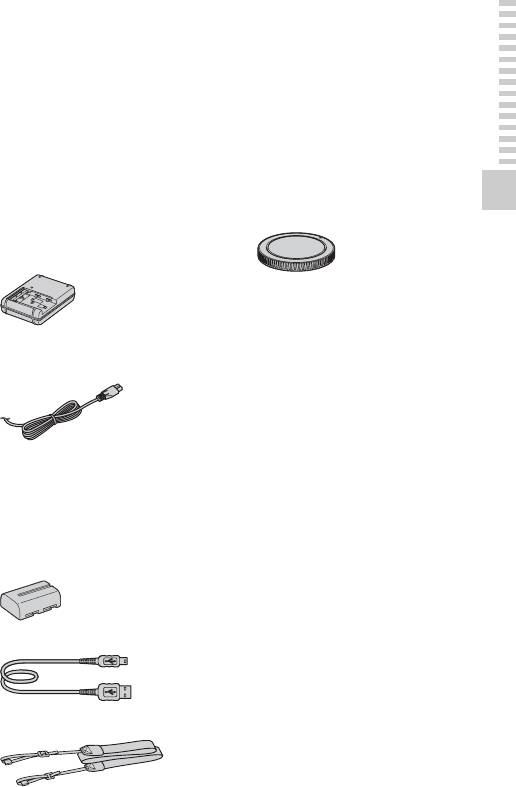
Подготовка фотоаппарата
13
Подготовка
фотоаппарата
Проверка комплектации
Сначала проверьте название модели вашей камеры (стр. 12).
Прилагаемые принадлежности различаются в зависимости от модели.
Число в скобках указывает количество.
Общие принадлежности
• Крышка байонета (1)
• Камера (1)
(установлена на фотоаппарате)
• BC-VM10A Зарядное
устройство (1)
• Наглазник (1) (установлен
на фотоаппарате)
• Компакт-диск (1)
• Шнур питания (1)* (не
– Прикладное программное
поставляется в США и Канаде)
обеспечение для камеры α
– α Руководство (Данное
руководство)
• Инструкция по эксплуатации (1)
* С вашей камерой может
SLT-A57K
поставляться несколько шнуров
• Телеобъектив DT18-55 мм (1)/
питания. Используйте тот,
Передняя крышка объектива
который соответствует вашей
(1)/Упаковочная крышка (1)
стране или региону.
• Перезаряжаемый батарейный
SLT-A57M
блок NP-FM500H (1)
• Телеобъектив DT18-135 мм
(1)/Передняя крышка
объектива (1)/Задняя крышка
объектива (1)/Бленда (1)
• Кабель USB (1)
SLT-A57Y
• Телеобъектив DT18-55 мм (1)/
Передняя крышка объектива
(1)/ Упаковочная крышка (1)
• Плечевой ремень (1)
• Телеобъектив DT55-200 мм
(1)/Передняя крышка
объектива (1)/Задняя крышка
объектива (1)/Бленда (1)
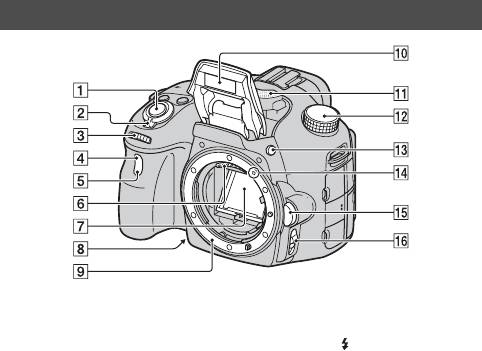
Элементы фотоаппарата
Подробное описание работы приведено на страницах, указанных
в скобках.
Передняя сторона
A Кнопка затвора (33)
L Диск переключения
режимов (39)
B Выключатель (28)
M Кнопка (подъем
C Диск управления (103, 106,
вспышки) (44, 141)
107)
N Установочная метка (25)
D Датчик дистанционного
управления (165)
O Кнопка фиксатора
объектива (26)
E Индикатор автоспуска (162)
P Переключатель режима
F Контакты соединения с
фокусировки (119, 126)
объективом*
* Не прикасайтесь
G Зеркало*
непосредственно к этим
H Кнопка предварительного
частям.
просмотра (105)/Кнопка
** Не закрывайте эту часть
фокусировочной лупы (128)
во время записи фильма.
Это может привести к
I Байонет
возникновению помех
J Встроенная вспышка* (44,
или снижению громкости.
141)
K Микрофон** (117)
14
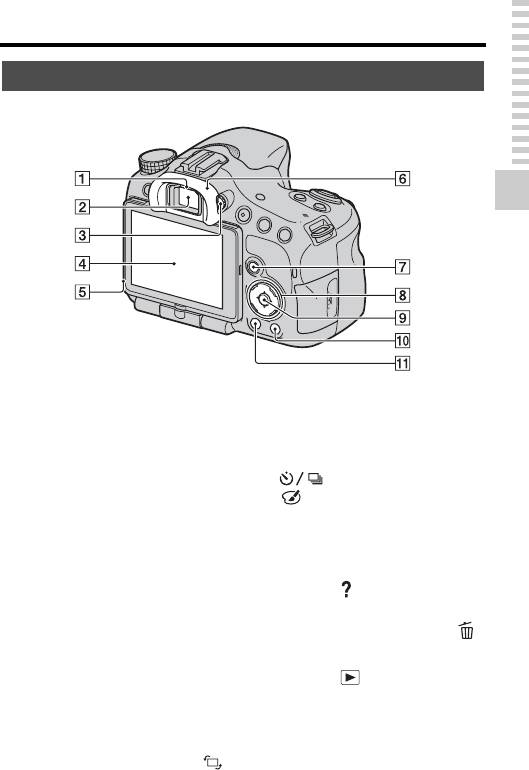
Элементы фотоаппарата
Задняя сторона
Подготовка фотоаппарата
A Датчики видоискателя (86)
H Кнопка управления
v/V/b/B/DISP (Экран
B Видоискатель*
информации) (49, 166)/WB
• Когда вы смотрите в
(Баланс белого) (153)/
видоискатель, включается
(Протяжка) (48, 161)/
режим видоискателя, когда
(Эффект рисунка) (149)
отводите лицо от
видоискателя, режим
I Кнопка управления (Ввод)/
экрана возвращается к
Кнопка AF(123)/Кнопка
режиму ЖК-экрана.
слежения за объектом (124)
C Диск диоптрийной
J Кнопка (Руководство в
коррекции (31)
камере) (68)
D ЖК-экран (80, 90, 166)
Для просмотра: Кнопка
E Датчик освещенности (183)
(Удаление) (37)
F Наглазник (86)
K Кнопка
(Воспроизведение) (36)
G Для съемки: Кнопка Fn
(Функция) (57, 58)
* Не прикасайтесь
Для просмотра:
непосредственно к этой
Для просмотра: Кнопка
части.
(Поворот изображения) (168)
15
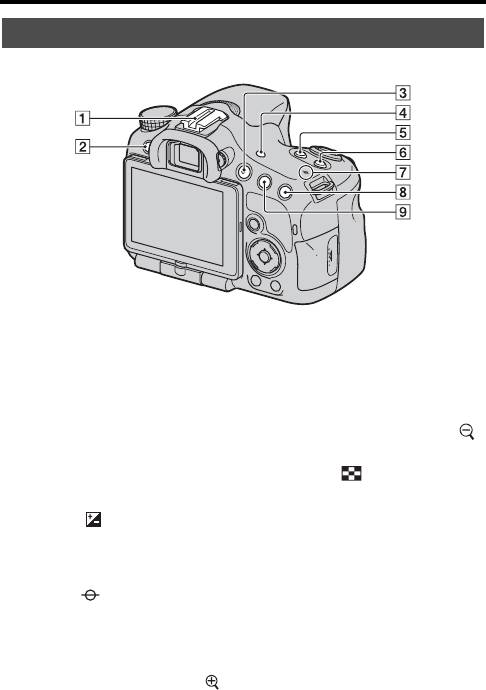
Элементы фотоаппарата
Верхняя сторона
A Разъем для крепления
I Для съемки: Кнопка AEL
дополнительных аксессуаров
(блокировка АЭ) (136, 181)/
с автоматической фиксацией
Кнопка AV (Значение
(142)
диафрагмы) (107)
Для просмотра: Кнопка
B Кнопка MENU (60)
(Уменьшение) (52)/
C Кнопка MOVIE (35, 112)
Кнопка (Индекс
D Кнопка FINDER/LCD (185)
изображений) (53)
E Кнопка (Экспозиция)
(46)
F Кнопка ISO (144, 182)
G Метка положения
датчика изображения (121)
H Для съемки: Кнопка
ZOOM (158)
Для просмотра: Кнопка
(Увеличение) (52)
16
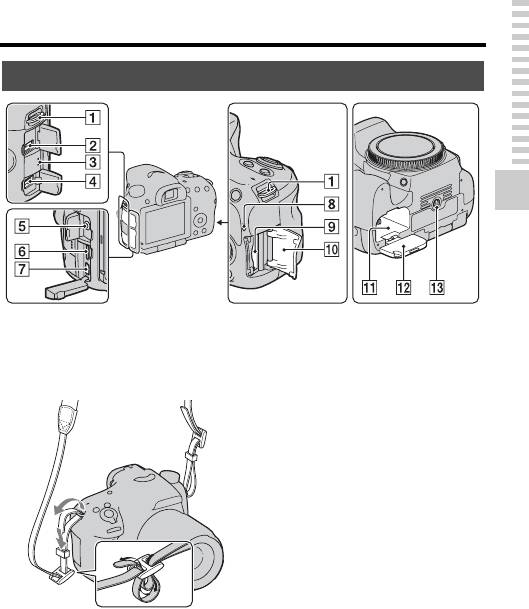
Элементы фотоаппарата
Боковые стороны/Нижняя сторона
Подготовка фотоаппарата
A Крючки для плечевого
и в разъеме REMOTE.
Убедитесь, что шнур Пульт
ремня
дистанционного управления
• Прикрепите оба конца
обращен лицевой стороной
ремня к камере.
вперед.
C Динамик
D Разъем DC IN
• Для подключения адаптера
переменного тока
AC-PW10AM (продается
отдельно) к камере
выключите камеру, затем
подключите штепсель
адаптера переменного тока
к разъему DC IN камеры.
E Гнездо микрофона
B Разъем REMOTE
• При подключении внешнего
• При подключении
микрофона встроенный
RM-L1AM Пульт
микрофон автоматически
дистанционного управления
отключается. Если внешний
(продается отдельно) к
микрофон является
камере вставьте штепсель
устройством с питанием
Пульт дистанционного
через гнездо микрофона, то
управления в разъем
питание для микрофона
REMOTE, совместив
подается от фотоаппарата.
направляющие на штепселе
17

Элементы фотоаппарата
F Мини-разъем HDMI (54,
174)
G Разъем (USB) (197)
H Индикатор доступа (23)
I Гнездо для карт памяти (22)
J Крышка карты памяти (22)
K Слот для установки батареи
(22)
L Крышка батарейного блока
(22)
M Гнездо штатива
• Используйте штатив с
винтом длиной не более
5,5 мм. Вы не сможете
надежно подключить
камеру к штативу винтом
длиной 5,5 мм и более и
такая попытка может
привести к повреждению
камеры.
18
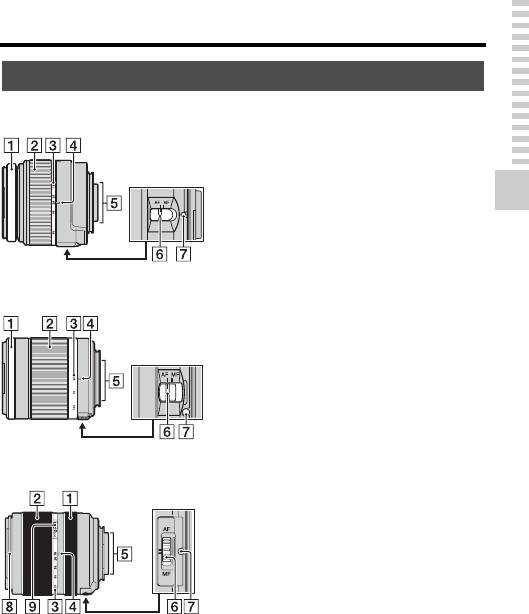
Элементы фотоаппарата
Объектив
DT 18-55mm F3.5-5.6 SAM
A
Кольцо фокусировки
(Поставляется с SLT-A57K/A57Y)
B Кольцо масштабирования
C Шкала фокусного
расстояния
D Метка фокусного
Подготовка фотоаппарата
расстояния
E Контакты объектива
DT 55-200mm F4-5.6 SAM
F Переключатель режима
(Поставляется с SLT-A57Y)
фокусировки
G Установочная метка
H Индекс бленды
I Переключатель фиксатора
масштабирования
• DT 18-55mm F3.5-5.6 SAM/
DT 55-200mm F4-5.6 SAM/
DT 18-135mm F3.5-5.6 SAM
DT 18-135mm F3.5-5.6 SAM
(Поставляется с SLT-A57M)
разработаны для камер Sony
A-переходник (модели,
оборудованные датчиком
изображения размера APS-C).
Вы не сможете использовать
эти объективы на камерах
формата 35 мм.
• Для объективов, отличных
от DT 18-55mm F3.5-5.6 SAM/
DT 55-200mm F4-5.6 SAM/
DT 18-135mm F3.5-5.6 SAM,
обратитесь к инструкции по
эксплуатации, прилагаемой
к объективу.
19
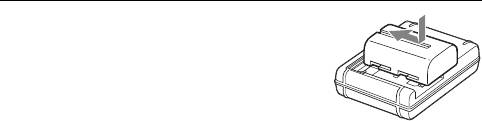
Зарядка батарейного блока
Перед первым использованием фотоаппарата зарядите
батарейный блок NP-FM500H “InfoLITHIUM” (прилагается).
Батарейный блок “InfoLITHIUM” можно заряжать даже в том
случае, если он не был полностью разряжен.
Батарейный блок можно также использовать в частично
заряженном состоянии.
Батарейный блок постепенно разряжается, даже если вы им не
пользуетесь. Перед тем как начать снимать, проверяйте уровень
заряда батареи, чтобы не упустить возможности съемки. Если
уровень заряда батареи значительно понизился, зарядите ее.
Установите батарейный
1
блок в зарядное
устройство.
Нажмите на батарейный блок до
щелчка.
20
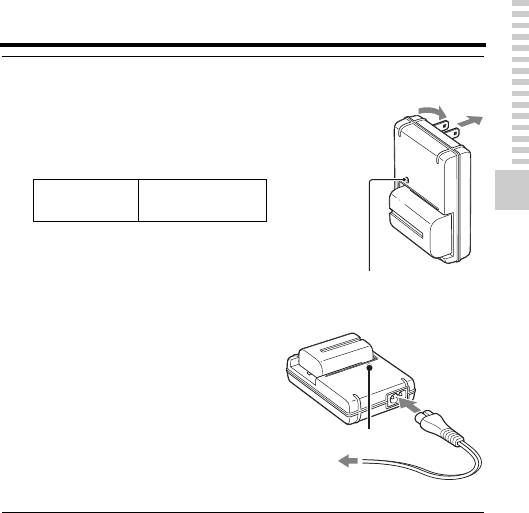
Зарядка батарейного блока
Для США и Канады
Подключите зарядное
2
Штепсель
устройство к стенной
розетке.
Индикатор светится: идет зарядка
Индикатор погас: зарядка окончена
Время зарядки
Приблизительно
175 минут
Подготовка фотоаппарата
• При зарядке полностью
разряженного батарейного
блока при температуре 25 °C.
Индикатор CHARGE
• По окончании зарядки
Для всех стран, кроме США и
индикатор CHARGE гаснет.
Канады
Индикатор
CHARGE
К сетевой
розетке
Примечания
• Время зарядки зависит от оставшегося заряда батарейного блока или
условий зарядки.
• Мы рекомендуем заряжать батарейный блок при температуре
окружающей среды от 10 °C до 30 °C. Вне указанного диапазона
температур эффективная зарядка батарейного блока не гарантируется.
• Подключите зарядное устройство к ближайшей стенной розетке.
21
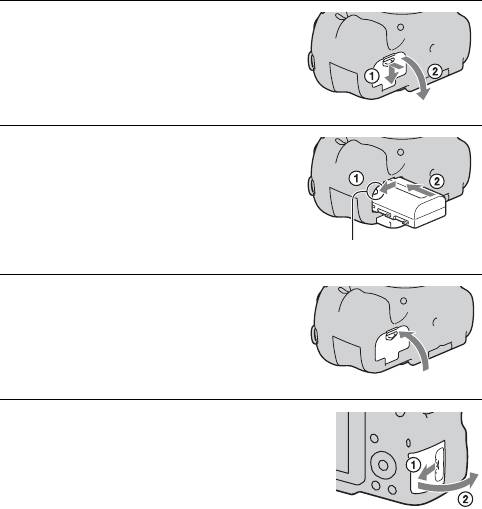
Установка батарейного блока/карты
памяти (
продается отдельно
)
Откройте крышку,
1
сдвинув рычаг
открытия крышки
батареи.
Плотно вставьте
2
батарейный блок до
упора, нажимая на
рычаг фиксатора
краем батареи.
Рычаг фиксатора
Закройте крышку.
3
Откройте крышку,
4
сдвинув крышку карты
памяти.
22
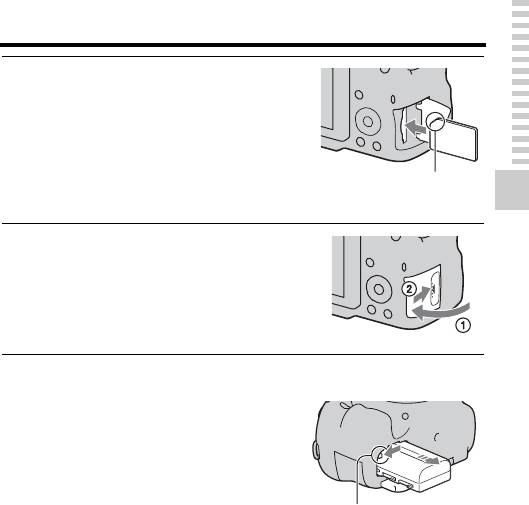
Установка батарейного блока/карты памяти (продается отдельно)
Вставьте карту памяти.
5
• Вставьте карту памяти до щелчка,
при этом срезанный угол карты
должен располагаться как
показано на рисунке.
Убедитесь, что срезанный угол
карты расположен правильно.
Подготовка фотоаппарата
Закройте крышку.
6
Извлечение батарейного блока
Выключите фотоаппарат.
Передвиньте рычаг фиксатора в
направлении стрелки через 10 секунд
после выключения камеры, затем
выньте батарейный блок. Будьте
осторожны, чтобы не уронить
Рычаг фиксатора
батарейный блок.
Извлечение карты памяти
Убедитесь, что индикатор доступа не светится, затем откройте
крышку и один раз нажмите на карту памяти.
Проверка оставшегося заряда батарейного блока
Прилагаемый батарейный блок - это ионно-литиевый
батарейный блок, который имеет функции обмена с камерой
информацией об условиях работы. Оставшееся время работы, в
зависимости от условий использования камеры, отображается в
процентах.
23
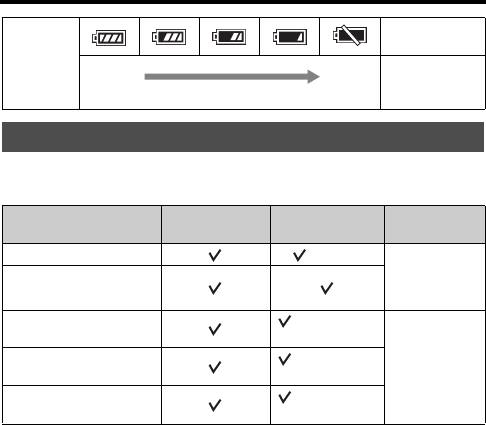
Установка батарейного блока/карты памяти (продается отдельно)
“Батарея
разряжена.”
Уровень
Дальнейшая
заряда
Высокий Низкий
съемка
невозможна.
Пригодные для использования карты памяти
Следующие карты памяти совместимы с этой камерой. Однако,
работа всех карт памяти с данной камерой не гарантируется.
Неподвижные
В данном
Типы карт памяти
Фильмы
изображения
руководстве
Memory Stick PRO Duo (Mark2)
Memory Stick
Memory Stick
PRO Duo
PRO-HG Duo
SD карта памяти
(Класс 4 или
более быстрый)
SDHC карта памяти
(Класс 4 или
Карта SD
более быстрый)
SDXC карта памяти
(Класс 4 или
более быстрый)
• MultiMediaCard не может использоваться.
Примечание
• Изображения, записанные на карту памяти SDXC, нельзя импортировать
в компьютеры или аудио-видео устройства, которые не поддерживают
формат exFAT, или воспроизводить на этом оборудовании. Перед
подключением устройства к фотоаппарату убедитесь, что оно совместимо
с форматом exFAT. Если фотоаппарат подключен к несовместимому
устройству, может появиться сообщение с предложением отформатировать
карту памяти. Никогда не форматируйте карту памяти в ответ на подобное
предложение, так как это приведет к удалению всех данных с карты.
(exFAT – это файловая система, используемая в картах памяти SDXC.)
24
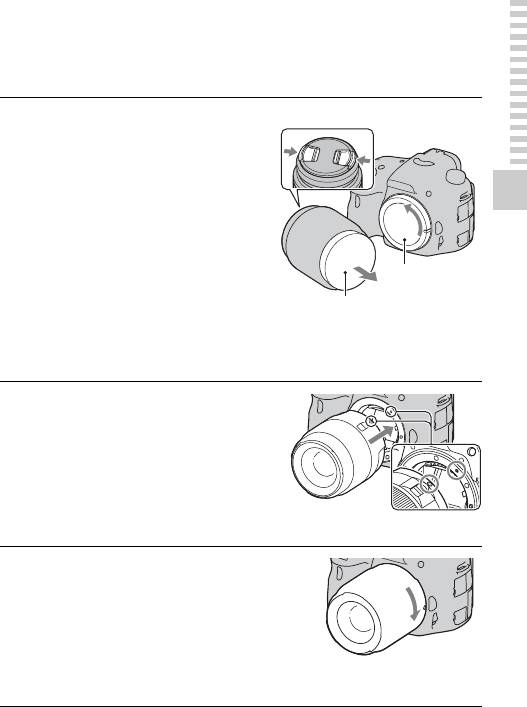
Установка объектива
Передняя крышка объектива
Снимите крышку
1
байонета с
фотоаппарата и
упаковочную крышку с
задней стороны
Подготовка фотоаппарата
объектива.
• При смене объективов меняйте
Крышка
их быстро и в месте, где нет
байонета
пыли, чтобы пыль или грязь не
Упаковочная крышка
попали внутрь фотоаппарата.
• При съемке снимите переднюю
крышку объектива.
Установите объектив,
2
совмещая оранжевые
метки (Установочные
метки) на объективе и
камере.
Оранжевые метки
Поверните объектив по
3
часовой стрелке в
положение фиксации
до щелчка.
• Убедитесь, что объектив
установлен без перекоса.
25
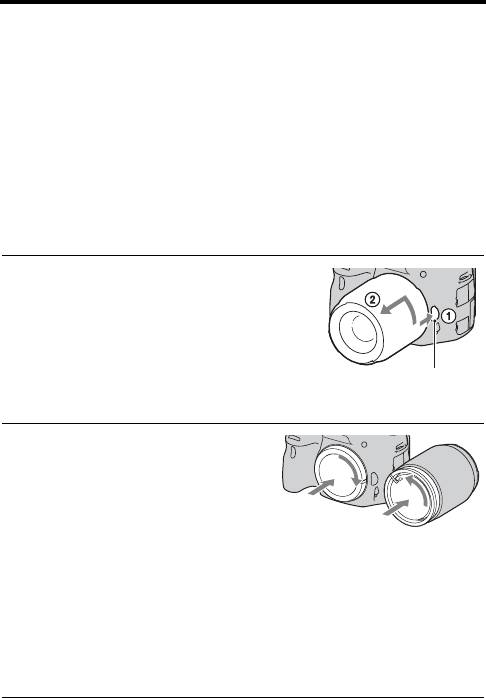
Установка объектива
Примечания
• Прикрепляя объектив, не нажимайте кнопку фиксатора объектива.
• При установке объектива не прилагайте усилий.
• Объективы E-mount не совместимы с данным фотоаппаратом.
• При использовании объектива с гнездом под штатив прикрепляйте
объектив к штативу при помощи этого гнезда, чтобы уменьшить
нагрузку на узел крепления.
• При переноске камеры с установленным объективом крепко держите
камеру и объектив.
• Не держите за ту часть объектива, которая выдвигается для настройки
масштабирования или фокусировки.
Снятие объектива
Полностью нажмите
1
кнопку фиксатора
объектива и поверните
объектив против
часовой стрелки до
Кнопка фиксатора объектива
упора.
Установите переднюю
2
и заднюю крышки на
объектив и крышку
корпуса на камеру.
• Перед установкой крышек
удалите с них пыль.
• Задняя крышка объектива не
входит в комплект объектива
DT 18-55mm F3.5-5.6 SAM. Если
объектив хранится отдельно от
камеры приобретите задняя
крышка объектива ALC-R55.
26
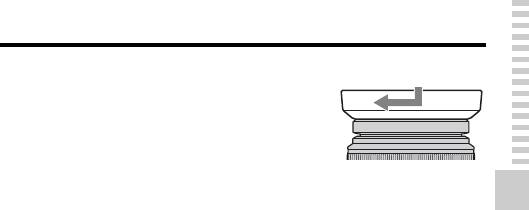
Установка объектива
Установка бленды
Для обеспечения максимального
качества изображения и снижения
засветки рекомендуется
использовать бленду объектива.
Установите бленду на установочное
кольцо на конце объектива и
поверните бленду по часовой
Подготовка фотоаппарата
стрелке до щелчка.
Примечания
• Бленда объектива не входит в комплект поставки DT 18-55mm F3.5-5.6
SAM. Вы можете использовать ALC-SH108 (продается отдельно).
• Бленда объектива может закрывать свет вспышки. При использовании
вспышки снимите бленду.
• При хранении переверните бленду и установите ее на объектив обратной
стороной.
Примечание, относящееся к замене объективов
Если пыль или грязь попадет внутрь камеры при смене
объектива и осядет на поверхности датчика изображения
(элемента, выполняющего функцию пленки), она может, в
зависимости от условий съемки, появиться на изображении в
виде темных пятен.
Фотоаппарат оснащен пылезащитной функцией для
предотвращения оседания пыли на датчик изображения. Тем не
менее, при установке/снятии объектива быстро проводите смену
объектива в местах, где нет пыли.
27
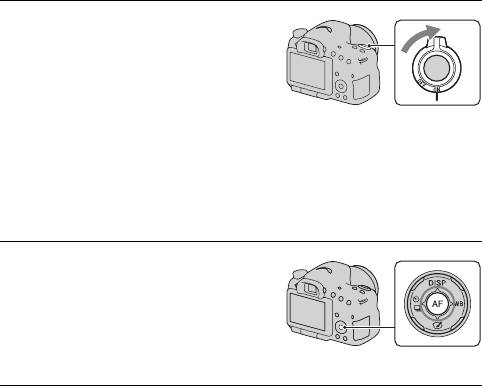
Включение камеры и установка
часов
При первом включении фотоаппарата появляется экран
установки даты/времени.
Для включения
1
фотоаппарата
установите
выключатель в
положение ON.
Появится экран установки даты и
времени.
• Для выключения фотоаппарата
установите выключатель в
положение OFF.
Убедитесь, что на
2
ЖК-экране выбрано
[Ввод], затем нажмите
центр кнопки
управления.
При помощи b/B на кнопке управления
3
выберите свой часовой пояс, затем нажмите
центр кнопки управления.
28
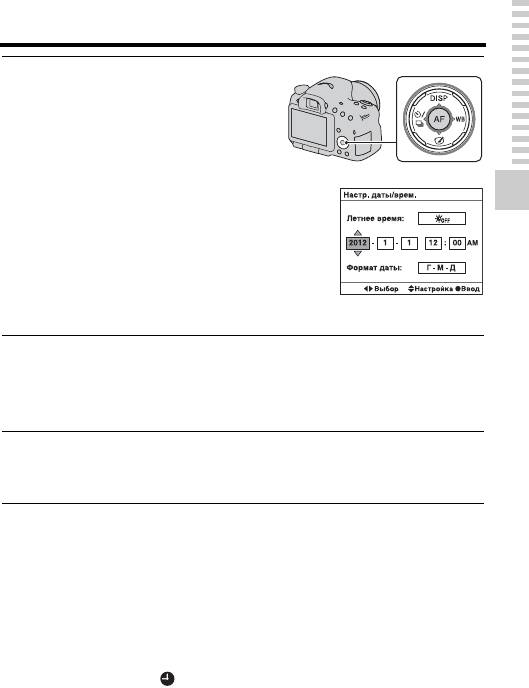
Включение камеры и установка часов
Выберите каждый
4
параметр при помощи
b/B и установите
числовое значение при
помощи v/V.
[Летнее время:]: включение или
выключение установки летнего
Подготовка фотоаппарата
времени.
[Формат даты:]: выбор формата
отображения даты.
• Полночь обозначается 12:00 AM,
а полдень – 12:00 PM.
Повторите шаг 4 для установки других
5
параметров, а затем нажмите центр кнопки
управления.
Убедитесь в выборе [Ввод] и затем нажмите
6
центр кнопки управления.
Отмена установки даты/времени
Нажмите кнопку MENU.
Повторная установка даты/времени
При первом включении фотоаппарата автоматически появляется
экран установки даты/времени. В следующий раз для установки
даты и времени пользуйтесь меню.
Кнопка MENU t 1 t [Настр. даты/врем.]
Повторная установка часового пояса
Можно выбрать часовой пояс, в котором используется
фотоаппарат. Этот параметр позволяет задавать часовой пояс
при работе с фотоаппаратом за рубежом.
29

Включение камеры и установка часов
Кнопка MENU t 1 t [Часовой пояс]
Сохранение настроек даты и времени
Эта камера имеет встроенный аккумулятор, предназначенный
для сохранения даты, времени и других установок вне
зависимости от того, включено или выключено питание,
установлен батарейный блок или нет (стр. 226).
30
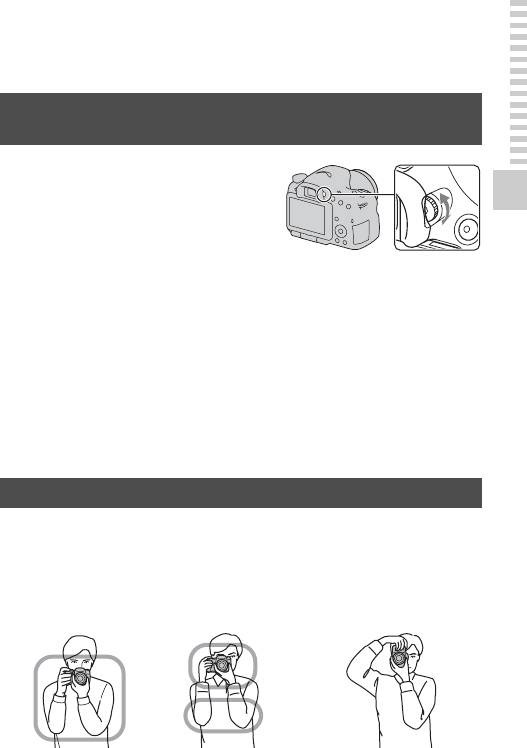
Перед съемкой
Регулирование видоискателя на остроту
зрения (диоптрийная коррекция)
Выполните регулировку
с помощью диска
диоптрийной коррекции
Подготовка фотоаппарата
в соответствии с вашим
зрением, добиваясь
четкого изображения в
видоискателе.
• Если экран в видоискателе не виден
целиком, можно отрегулировать
масштаб экрана видеоискателя
(стр. 62).
Примечание
• С данной камерой нельзя использовать насадку для диоптрийной
коррекции (продается отдельно).
Как правильно держать камеру
Займите положение, при котором верхняя
часть туловища будет устойчива, и выберите
позу, при которой камера не будет двигаться.
В режиме ЖК-экрана В режиме
В режиме видоискателя
видоискателя
(вертикальное положение)
31

Перед съемкой
Шаг 1
Одна рука держит корпус фотоаппарата, а другая рука
поддерживает объектив.
Шаг
2
Займите устойчивое положение, расставив ноги на ширину плеч.
Шаг
3
Немного прижмите локти к телу.
При съемке с согнутыми коленями зафиксируйте положение
верхней части тела, оперев локоть на колено.
32
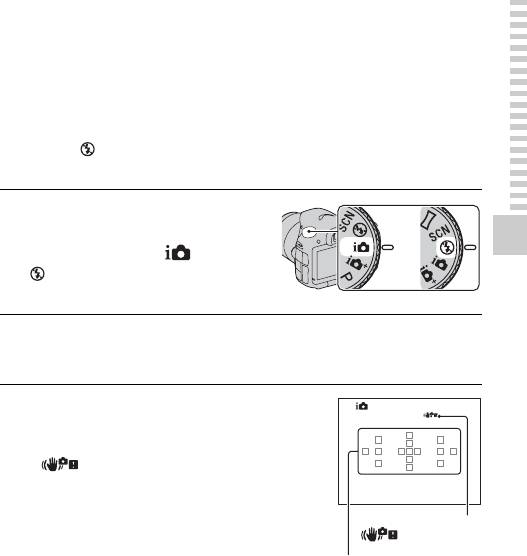
Съемка и просмотр изображений
Съемка неподвижных изображений
Режим “Интеллект. Авто” позволяет легко снимать различные
объекты в любых условиях, потому что фотоаппарат анализирует
условия съемки и соответственно регулирует настройки.
Выберите при съемке в местах, где использование вспышки
запрещено.
Установите диск
1
переключения режимов
или
в положение или
Съемка и просмотр изображений
(Вспышка выкл).
Держите камеру, отслеживая ваш снимок на
2
ЖК-экране или видоискателе.
Наложите область АФ
3
на желаемый объект.
• Если индикатор
(Предупреждение о
дрожании камеры) мигает,
сделайте снимок, устойчиво
держа фотоаппарат, или
Индикатор
воспользуйтесь штативом.
(Предупре-
ждение о
• Когда камера распознает сцену,
Область АФ
дрожании
на экране появится значок
камеры)
распознавания снимаемой
сцены, и будут включены
соответствующие настройки для
этой сцены.
33
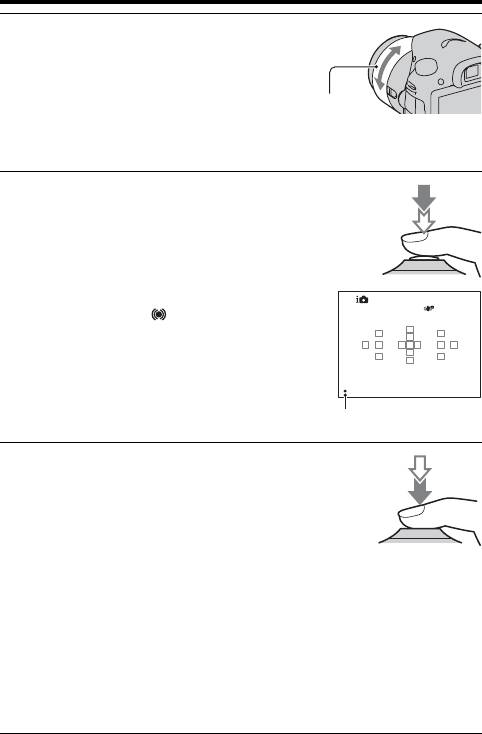
Съемка неподвижных изображений
При использовании
4
вариообъектива сначала
поверните кольцо
масштабирования и
Кольцо
масштабирования
затем выберите сцену
для съемки.
Нажмите кнопку
5
затвора наполовину
для выполнения
фокусировки.
Когда фокусировка будет
подтверждена, загорится
индикатор z или (Индикатор
фокусировки) (стр. 120).
Индикатор фокусировки
Для выполнения
6
съемки нажмите кнопку
затвора до упора вниз.
• Когда камера распознает
лицо человека и выполняет
портретную съемку с
параметром [Авт. кадрир.
портр.], установленным на
[Авто], выполенный кадр
автоматически обрезается для
достижения наилучшей
композиции. Сохраняется и
оригинальное, и обрезанное
изображения (стр. 132).
34
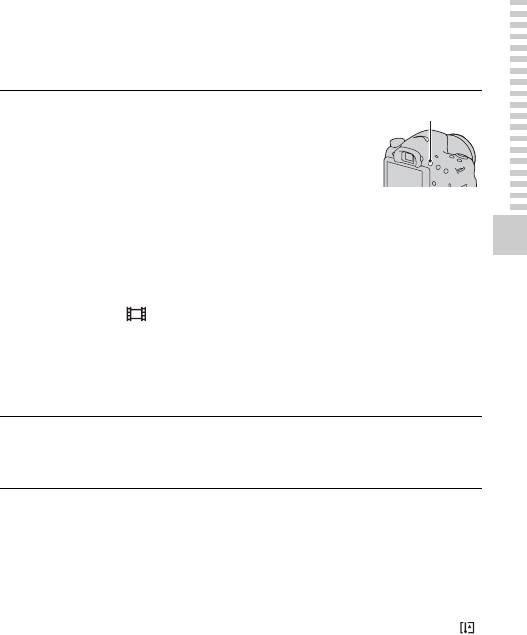
Запись видео
Кнопка MOVIE
Чтобы начать
1
видеозапись, нажмите
кнопку MOVIE.
• Запись видео можно начать в
любом режиме экспозиции.
• Значения выдержки и диафрагмы
определяются автоматически.
Если вы хотите установить их на
Съемка и просмотр изображений
определенные значения,
установите диск переключения
режимов на (Фильм)
(стр. 114).
• В режиме автофокуса
фотоаппарат непрерывно
выполняет фокусировку.
2
Чтобы остановить видеозапись, снова
нажмите кнопку MOVIE.
Примечания
• Во время записи фильма может записываться звук работы камеры и
объектива. Вы можете отключить звук во время записи, установив
параметр [Запись звука] на [Выкл] (стр. 117).
• Время непрерывной записи фильма может быть короче в зависимости от
температуры окружающей среды или состояния камеры. См. “Примечания,
относящиеся к непрерывной записи фильма”.
• Если температура фотоаппарата слишком высока, появляется индикация .
Выключите камеру и дождитесь снижения ее температуры (стр. 223).
35
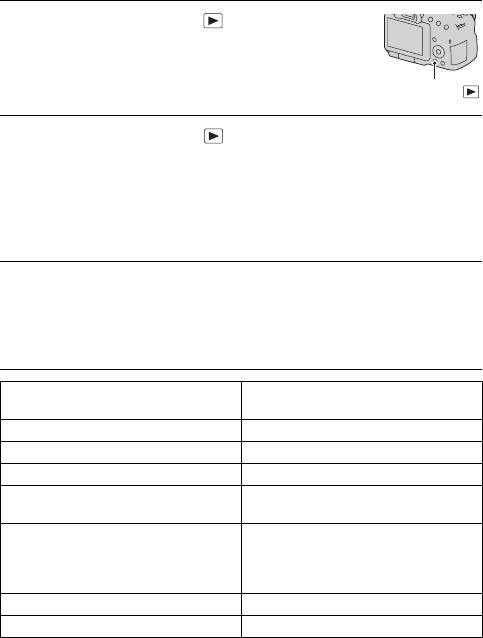
Воспроизведение изображений
Нажмите кнопку .
1
Кнопка
Кнопка MENU t 1 t [Режим просмотра]
2
t Выберите требуемый режим
• Для воспроизведения неподвижных изображений выберите
[Просм. папки (Фотосним.)] и для фильмов выберите [Просм.
папки (MP4)] или [Просм. AVCHD] в соответствии с форматом
файлов.
Выберите изображение при помощи b/B на
3
кнопке управления.
• Для воспроизведения фильмов нажмите на центр диска
управления.
Во время воспроизведения
Действия кнопкой управления/
видео
диском управления
Пауза/продолжить z
Быстрое перемещение вперед B
Быстрое перемещение назад b
Медленное перемещение вперед Во время паузы поверните диск
управления вправо.
Медленное перемещение назад Во время паузы поверните диск
управления влево.
• Выполняется покадровое
воспроизведение фильма.
Регулировка громкости V t v/V
Отображение информации v
Примечание
• Видеофайлы, записанные на других устройствах, могут не
воспроизводиться на данном фотоаппарате.
36
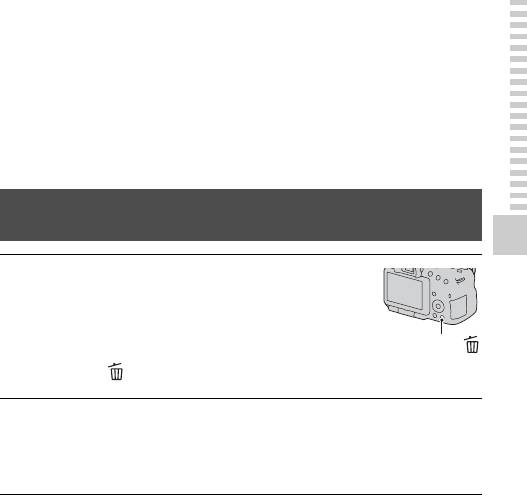
Удаление изображений (Удалить)
Восстановление удаленного изображения невозможно.
Убедитесь, нужно ли удалять изображение или нет.
Примечание
• Защищенные изображения не удаляются.
Удаление текущего отображаемого
изображения
Съемка и просмотр изображений
Отобразите
1
изображение, которое
необходимо удалить,
Кнопка
затем нажмите
кнопку .
При помощи v на кнопке управления
2
выберите [Удалить], затем нажмите центр
кнопки управления.
37
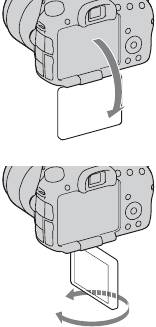
Съемка изображений в соответствии со снимаемым объектом
Регулировка угла установки
ЖК-экрана
Установите ЖК-экран в
удобное для просмотра
положение.
• ЖК-экран можно отклонить на
180 градусов.
• ЖК-экран можно повернуть
влево на 270 градусов из
положения, в котором ЖК-экран
обращен вперед.
• Если ЖК-экран не используется,
рекомендуется закрыть его так,
чтобы экран был обращен к
фотоаппарату.
Примечание
• При открытом ЖК-экране датчик
глаза может не работать при съемке в
низком положении. Если вы смотрите в
видоискатель, и монитор не включается
автоматически, нажмите кнопку
FINDER/LCD.
38
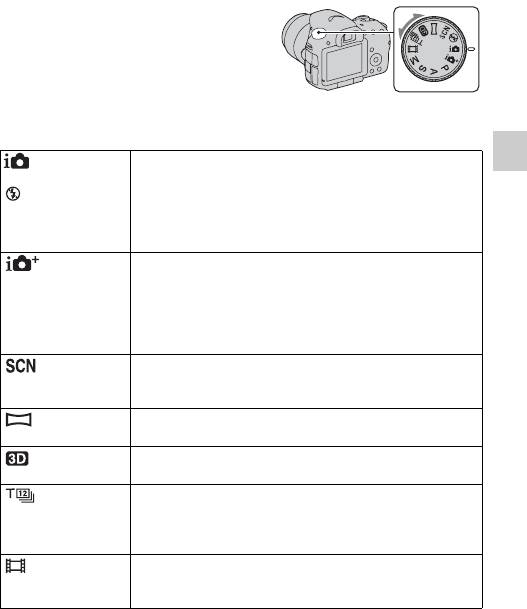
Съемка с различными режимами
съемки
Установите диск
переключения режимов
в нужный режим.
В камере имеются следующие режимы съемки:
(Интеллект.
Режим “Интеллект. Авто” позволяет легко снимать
Авто)/
различные объекты в любых условиях, потому что
Съемка изображений в соответствии со снимаемым объектом
(Вспышка
фотоаппарат анализирует условия съемки и
выкл) (33, 95)
соответственно регулирует настройки. Выберите
“Вспышка выкл”, когда вы хотите снимать без
вспышки.
(Супер
Фотоаппарат распознаёт и анализирует условия
авторежим)
съемки, после чего автоматически устанавливает
(40, 95)
необходимые настройки. Камера сохраняет 1
соответствующее изображение, объединяя или
разделяя изображения в соответствии с
необходимостью.
(Выбор
Выбор режима, соответствующего объекту или
сцены) (41, 96)
условиям съемки, позволяет получить изображение с
настройкой, подходящей для данного объекта.
(Панорамный
Позволяет вам снимать панорамные изображения.
обзор) (42, 99)
(Панорам.
Позволяет вам снимать панорамные изображения 3D
3D-обзор) (42, 99)
для воспроизведения на 3D-совместимых телевизорах.
(Режим АЭ
Фотоаппарат выполняет непрерывную съемку, пока
с приор.
кнопка затвора полностью нажата. Камера
скорости) (43,
записывает изображения непрерывно с максимальной
101)
скоростью около 12 или 10 кадров в секунду.
(Видео)
Позволяет снимать фильмы с ручной регулировкой
(35, 112)
экспозиции (как выдержки, так и величины
диафрагмы).
39
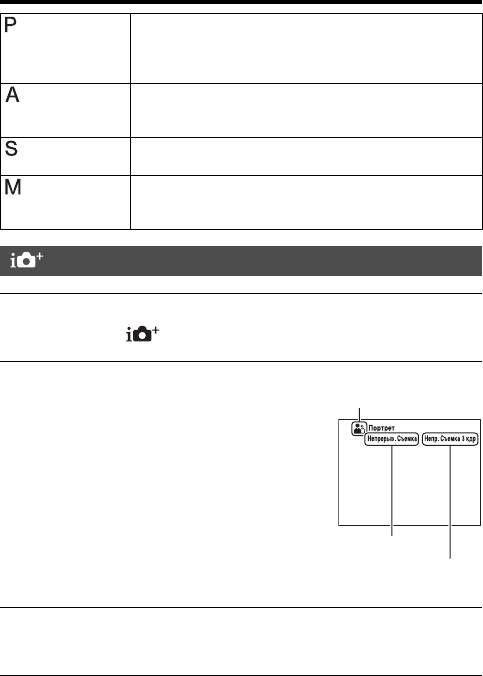
Съемка с различными режимами съемки
(Программное
Позволяет выполнять съемку с автоматической
авто) (102)
регулировкой экспозиции (как выдержки, так и
величины диафрагмы). Другие настройки могут
регулироваться вручную.
(Приор.
Позволяет выполнять съемку после регулировки
диафрагмы) (103)
величины диафрагмы вручную при помощи диска
управления.
(Приор.
Позволяет выполнять съемку после регулировки
выдержки) (106)
выдержки вручную при помощи диска управления.
(Ручной
Позволяет выполнять съемку после регулировки
экспозиция)
экспозиции вручную (как выдержки, так и величины
(107)
диафрагмы) при помощи диска управления.
Супер авторежим
1 Установите диск переключения режимов в
положение (Супер авторежим).
2 Наведите фотоаппарат на
Пиктограмма режима
распознанной сцены
объект.
Когда фотоаппарат
проанализирует условия съемки и
выполнит необходимые настройки,
на экране появится следующая
информация: пиктограмма режима
распознанной сцены,
соответствующая функция съемки
Функция съемки
и количество записываемых
Количество записываемых
изображений.
изображений
3 Отрегулируйте фокусировку и выполните съемку
объекта.
40
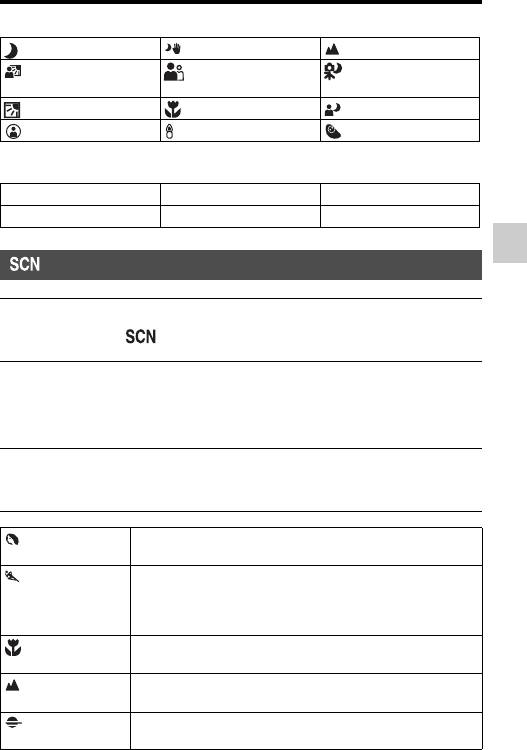
Съемка с различными режимами съемки
Сцены, распознаваемые фотоаппаратом
(Ночная Сцена) (Сумерки с рук) (Пейзаж)
(Портрет/конт.свет) (Портрет) (Ночная Сцена +
штатив)
(Контровый свет) (Макро) (Ночной портрет)
(Прожектор) (Низкая освещ.) (Ребенок)
Функция съемки
Непрерыв. Съемка (161) Медл. синхр. (44, 141) Авто HDR (147)
Дневн. синхр. Длит. выдерж. Сумерки с рук (41, 96)
Выбор сцены
Съемка изображений в соответствии со снимаемым объектом
1 Установите диск переключения режимов в
положение (Выбор сцены).
2 Выберите требуемый режим при помощи v/V,
затем нажмите центр кнопки управления.
• Чтобы изменить сцену, нажмите кнопку Fn и выберите другую сцену.
3 Отрегулируйте фокусировку и выполните съемку
объекта.
(Портрет) Размывание фона и резкое изображение объекта.
Мягкая передача телесных оттенков.
(Спорт) Съемка движущегося объекта с малой выдержкой
создает эффект остановки движения. При нажатой
кнопке затвора камера выполняет непрерывную
съемку изображений.
(Макро) Съемка крупным планом таких объектов, как цветы
и блюда.
(Пейзаж) Съемка всей сцены с резкой фокусировкой и яркими
цветами.
(Закат) Прекрасные фотографии заката или восхода солнца
в красных тонах.
41
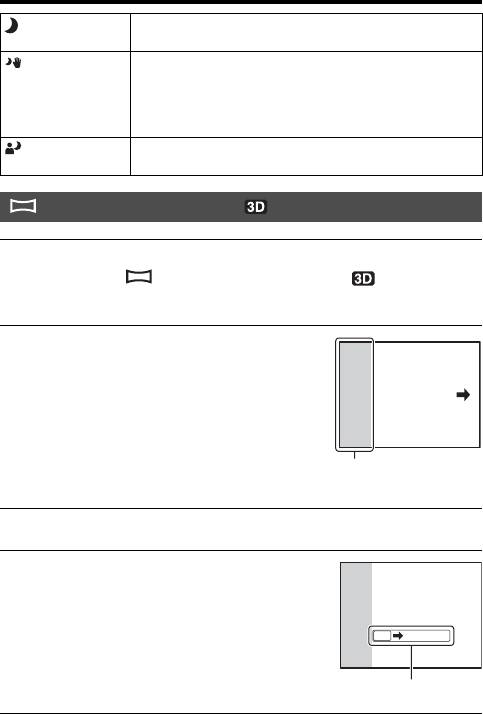
Съемка с различными режимами съемки
(Ночная Сцена) Съемка ночных сцен на расстоянии без потери
темной атмосферы окружения.
(Сумерки с рук) Съемка ночных сцен без штатива с меньшими
помехами и размытостью изображения.
Выполняется серия снимков и осуществляется их
обработка для снижения размывания объекта,
компенсации дрожания камеры и снижения шума.
(Ночной
Съемка портретных изображений в ночное время.
портрет)
Панорамный обзор/ Панорам. 3D-обзор
1 Установите диск переключения режимов в
положение (Панорамный обзор)/ (Панорам.
3D-обзор).
2 Наведите фотоаппарат на
край сцены, затем нажмите
кнопку затвора наполовину
для фокусировки.
Этот участок не
записывается
3 Полностью нажмите кнопку затвора.
4 Перемещайте фотоаппарат
по горизонтали или по
вертикали, следуя
указателю на экране.
Указатель
42
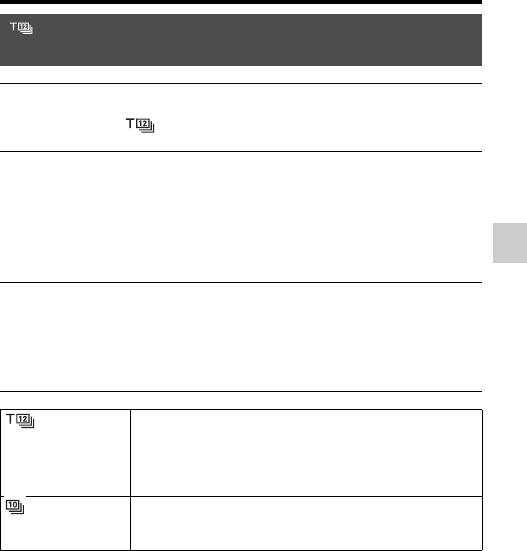
Съемка с различными режимами съемки
Непрерывная съемка с приоритетом
режима АЭ
1 Установите диск переключения режимов в
положение (Режим АЭ с приор. скорости).
2 Выберите желаемый режим при помощи v/V на
кнопке управления, затем нажмите z в центре
кнопки управления.
• Чтобы изменить режим, нажмите кнопку Fn и выберите другой
режим.
Съемка изображений в соответствии со снимаемым объектом
3 Отрегулируйте фокусировку и выполните съемку
объекта.
• Фотоаппарат выполняет непрерывную съемку, пока кнопка
затвора полностью нажата.
(Непр.
Камера записывает изображения непрерывно с
приор. АЭ с
максимальной скоростью около 12 кадров в секунду.
телеконв.)
• Минимальная кратность масштабирования
установлена на 1,4, а размер изображения можно
установить на M или S.
(Непрер.
Камера записывает изображения непрерывно с
приор. АЭ)
максимальной скоростью около 10 кадров в секунду.
Размер изображения можно установить на L.
43
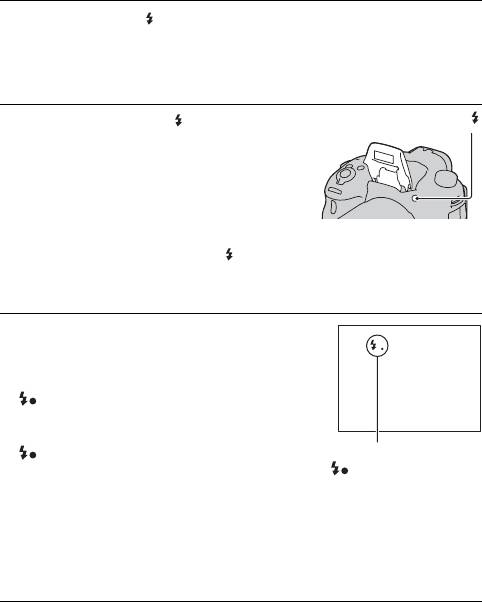
Использование функций съемки
Использование вспышки
В условиях недостаточной освещенности использование вспышки
позволяет получить яркие фотоснимки, а также уменьшает
нежелательные последствия дрожания фотоаппарата. При
съемке против солнца можно использовать вспышку, чтобы
получить яркое изображение объекта, освещенного сзади.
1 Кнопка Fn t (Режим вспышки) t Выберите
требуемую настройку
• Для дополнительной информации об имеющихся режимах
вспышки для каждого режима съемки см. стр. 84.
2 Нажмите кнопку .
Кнопка
Вспышка поднимается.
• В режиме Интеллект. Авто,
Супер авторежим или Выбор
сцены вспышка поднимается
автоматически, если освещение
недостаточно или объект освещен
сзади. При нажатии кнопки
встроенная вспышка не
поднимается.
3 Снимите объект после
того, как закончится
зарядка вспышки.
Мигает: вспышка заряжается.
Когда индикатор мигает, затвор не
срабатывает.
Светится: вспышка заряжена и
Индикатор
готова к работе.
(зарядка вспышки)
• Чтобы облегчить фокусировку
при недостаточной освещенности,
в режиме АФ вспышка может
сработать при нажатии кнопки
затвора наполовину (Подсветка
АФ).
44
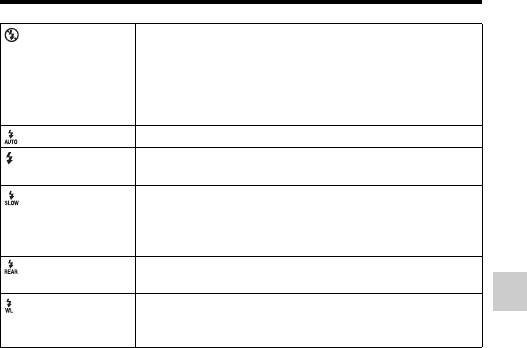
Использование вспышки
(Вспышка
Встроенная вспышка не срабатывает даже в
выкл)
поднятом положении.
• Вы не можете выбрать этот элемент, когда диск
переключения режимов установлен в положение
P, A, S или M. Тем не менее вспышка не будет
срабатывать, если вспышка не выдвинута вверх.
(Автовспышка) Вспышка срабатывает в темноте или против света.
(Запол. вспыш.) Вспышка срабатывает каждый раз при спуске
затвора.
(Медл. синхр.) Вспышка срабатывает каждый раз при спуске затвора.
За счет увеличения выдержки режим медленной
синхронизации позволяет получить четкое
изображение как снимаемого объекта, так и фона.
(Син.зад.штор.) Срабатывает каждый раз при спуске затвора
непосредственно перед завершением экспозиции.
(Беспроводная) Срабатывает внешняя вспышка (продается отдельно),
которая располагается вне камеры и на расстоянии
Использование функций съемки
от нее (съемка с беспроводной вспышкой).
45
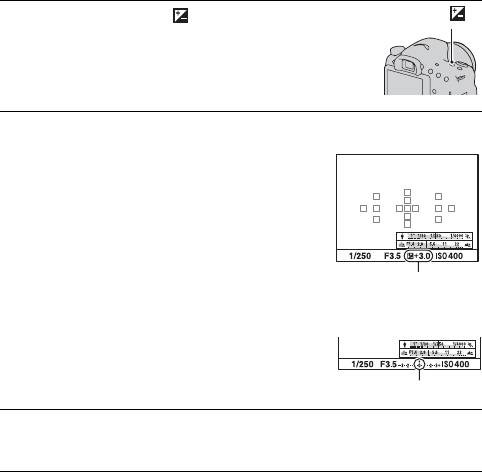
Настройка яркости изображения
За исключением режима экспозиции M, экспозиция устанавливается
автоматически (Автоматическая экспозиция).
На основании автоматически полученной экспозиции вы можете
выполнить корректировку экспозиции. Чтобы сделать все
изображение светлее, сдвиньте экспозицию в сторону +. При
сдвиге экспозиции в сторону – все изображение станет темнее
(Коррекция экспозиции).
Кнопка
1 Нажмите кнопку .
2 Регулировка экспозиции
ЖК-экран после
установки экспозиции
при помощи диска
управления.
В сторону + (переэкспонирование):
изображение становится светлее.
В сторону – (недоэкспонирование):
изображение становится темнее.
• В режиме видоискателя
Скорректированная
подтвердите экспозицию,
экспозиция
используя шкалу EV.
Экран в видоискателе
Стандартная экспозиция
3 Отрегулируйте фокусировку и выполните съемку
объекта.
46

Настройка яркости изображения
Технические приемы съемки
• Посмотрите снятое изображение и отрегулируйте уровень
коррекции.
• Используя режим брекетинга (съемка со сдвигом параметров),
можно снять несколько изображений с экспозицией, измененной
в сторону увеличения или уменьшения (стр. 162).
Примечание
• Этот параметр нельзя задать, если режим экспозиции установлен на
Интеллект. Авто, Супер авторежим или Выбор сцены.
Использование функций съемки
47
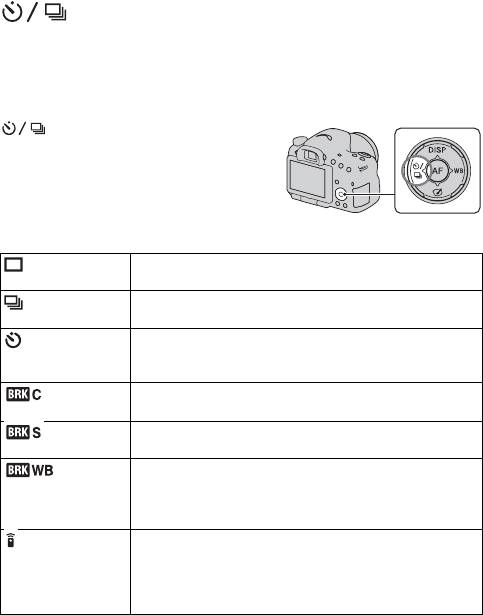
Выбор режима протяжки
Вы можете пять использовать режим протяжки, соответствующий
вашим целям, такой как перевод одного кадра, непрерывная съемка
или съемка с брекетингом.
на кнопке управления
t Выберите требуемый
режим
(Покадров.
Этот режим предназначен для обычной съемки.
Съемка) (161)
(Непрерыв.
Камера записывает изображения непрерывно.
Съемка) (161)
(Автоспуск)
10-секундный автоспуск удобен, когда фотограф
(162)
участвует в снимаемой сцене, а 2-секундный автоспуск
полезен для уменьшения вибрации фотоаппарата.
(Брек.:
Съемка 3 изображений, каждое с различной
Непрер.) (162)
степенью экспозиции каждое.
(Покадр.
Съемка 3 изображений поочередно, каждое с
брекетинг) (162)
различной степенью экспозиции.
Выполняется съемка 3 изображений со сдвигом
(Брекетинг WB)
баланса белого относительно выбранных значений
баланса белого и цветовой температуры/цветового
(164)
фильтра.
(Пульт ДУ)
Вы можете делать снимки, используя кнопки SHUTTER
(165)
и 2SEC (затвор срабатывает через 2 секунды) на
беспроводном пульте дистанционного управления
RMT-DSLR1 Беспроводной пульт дистанционного
управления (продается отдельно).
48
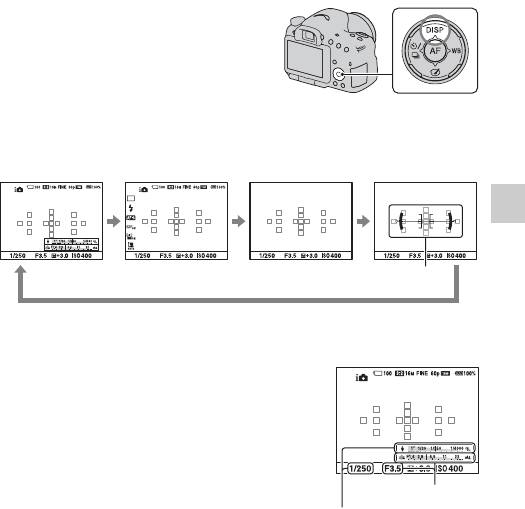
Выбор вида экрана информации о
режиме съемки (DISP)
При каждом нажатии DISP на
кнопке управления экран
информации о режиме съемки
изменяется следующим образом.
Вы можете выбрать доступные
экраны дисплея в видоискателе или
на экране ЖК-экрана отдельно.
Графич. инф.
Не показывать УровеньПоказать всю инф.
Использование функций съемки
Электронный уровень
Графическое отображение
В режиме графического
отображения на экране графически
показываются величины выдержки
и диафрагмы в виде графиков и
иллюстрируются принципы выбора
экспозиции. Указатели на
индикаторе скорости затвора и
Значение
диафрагмы
индикаторе выдержки показывают
Выдержка
текущее значение.
49
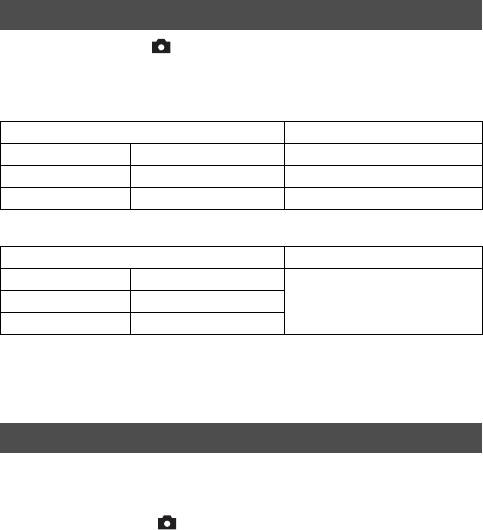
Настройка размера изображения
Размер изобр.
Кнопка MENUt 1 t [Размер изобр.] t Выберите
требуемый размер
[Формат]: [3:2]
Размер изображения Область применения
L:16M 4912 × 3264 пикселей Для печати формата до A3+
M:8.4M 3568 × 2368 пикселей Для печати формата до A4
S:4.0M 2448 × 1624 пикселей Для печати формата до L/2L
[Формат]: [16:9]
Размер изображения Область применения
L:14M 4912 × 2760 пикселей Для просмотра на телевизорах
высокой четкости
M:7.1M 3568 × 2000 пикселей
S:3.4M 2448 × 1376 пикселей
Примечание
• Если при помощи параметра [Качество] выбрано изображение формата
RAW, то размер изображения RAW соответствует L. Изображения
такого размера не отображаются на экране.
Панорама: размер
Можно задать размер панорамных изображений. Размер
изображения зависит от настройки направления съемки (стр. 101).
Кнопка MENU t 1 t [Панорама: размер] или
[3D-пан.: размер из.] t Выберите требуемый размер
50
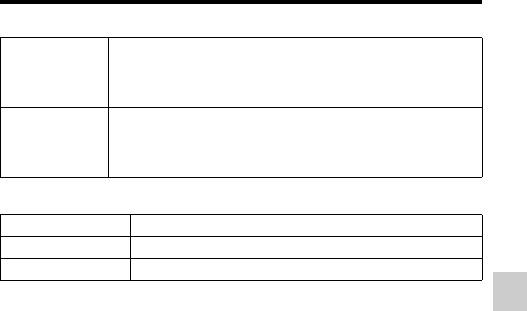
Настройка размера изображения
[Панорама: размер]
Стандартная [Панорама: направл.] установлен на [Вверх] [Вниз]:
3872 × 2160
[Панорама: направл.] установлен на [Вправо] [Влево]:
8192 × 1856
Широкий [Панорама: направл.] установлен на [Вверх] [Вниз]:
5536 × 2160
[Панорама: направл.] установлен на [Вправо] [Влево]:
12416 × 1856
[3D-пан.: размер из.]
16:9 1920 × 1080
Стандартная 4912 × 1080
Широкий 7152 × 1080
Использование функций съемки
51
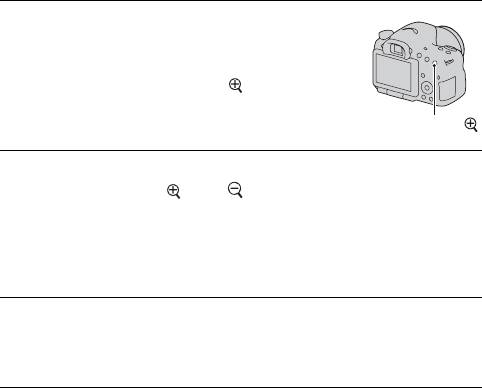
Использование функций воспроизведения
Увеличение изображений
Фотоснимок можно увеличить для более тщательного
рассмотрения. Это удобно для проверки фокусировки записанного
изображения.
1 Отобразите на экране
изображение, которое
необходимо увеличить,
затем нажмите кнопку .
Кнопка
2 Увеличьте или уменьшите изображение при
помощи кнопок или .
• Поворот диска управления переключает изображения, сохраняя
тот же масштаб отображения. При съемке нескольких
изображений одной и той же композиции можно сопоставить их
фокусировку.
3 Выберите ту часть изображения, которую
необходимо увеличить, при помощи v/V/b/B на
кнопке управления.
Отмена воспроизведения увеличенного изображения
Нажмите на центр кнопки управления, чтобы изображение
вернулось к своему нормальному размеру.
52
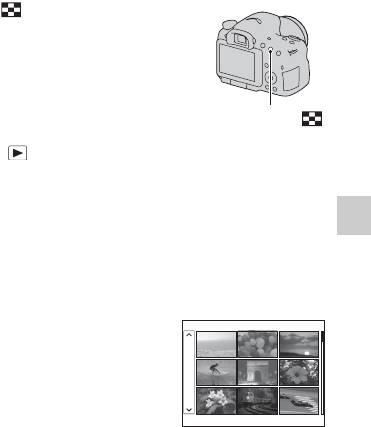
Переключение на отображение
миниатюр изображений
Вы можете одновременно отобразить на экране несколько
изображений.
Нажмите кнопку .
Появится индексный экран
изображений.
• Вы можете выбрать число
изображений, отображаемых на
одной странице индексного
Кнопка
экрана изображений, используя
[Индекс изображ.] в Меню
воспроизведения.
Возврат к отображению одного изображения
Выбрав желаемое изображение, нажмите центр кнопки
Использование функций воспроизведения
управления.
Отображение требуемой папки
На индексном экране изображения
выберите левую линейку при
помощи кнопки управления, затем
выберите желаемую папку при
помощи v/V. Нажатие на центр
кнопки управления при выбранной
левой линейке приводит к
переключению режима просмотра.
53
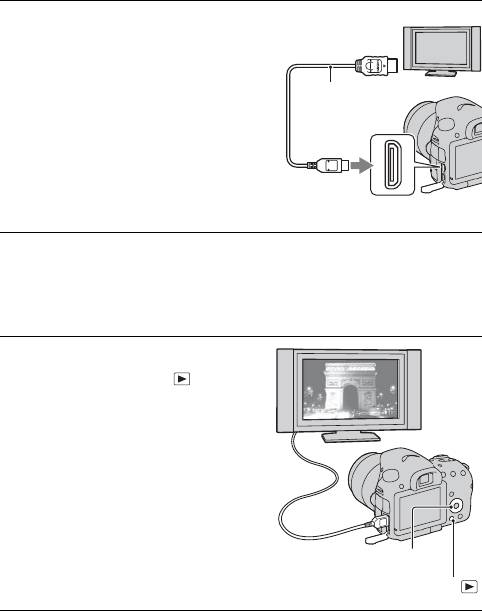
Просмотр изображений на экране
телевизора
Для просмотра на экране телевизора снятых камерой изображений
необходимы кабель HDMI (продается отдельно) и телевизор
высокой четкости с разъемом HDMI.
1 Выключите питание
1 К разъему
HDMI
фотоаппарата и телевизора,
затем подключите
фотоаппарат к телевизору.
Кабель HDMI
(продается
отдельно)
2 К мини-
разъему HDMI
2 Включите телевизор и установите переключатель
входного сигнала.
• Подробные сведения приведены в инструкции по эксплуатации,
прилагаемой к телевизору.
3 Включите камеру и
нажмите кнопку .
Снимки, сделанные
фотоаппаратом, появятся на экране
телевизора.
Выберите желаемое изображение
при помощи b/B на кнопке
управления.
• ЖК-экран фотоаппарата не
включается.
Кнопка управления
Кнопка
54
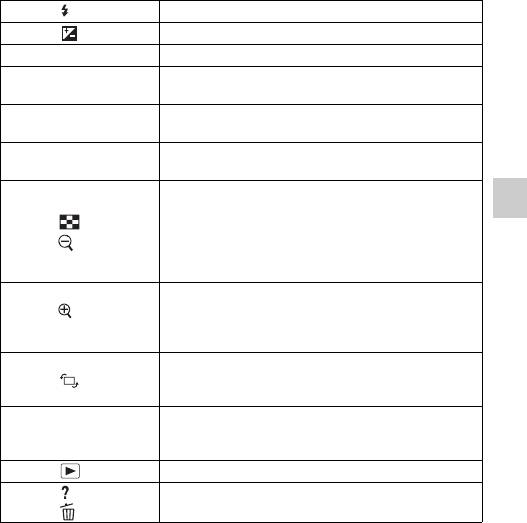
Список функций
Функции, которые могут
использоваться при помощи
кнопок/переключателя
Вы можете настроить или использовать различные функции с
этими кнопками/переключателем.
Для информации о расположении кнопок/переключателя см.
раздел “Элементы фотоаппарата” (стр. 14).
Кнопка (44, 141) Поднимает вспышку.
Кнопка (46) Корректирует экспозицию.
Кнопка ISO (144) Регулирует чувствительность ISO.
Кнопка FINDER/LCD
Переключает дисплей между ЖК-экраном и
(185)
видоискателем.
Кнопка MENU (60) Показывает экран меню для настройки
элемента меню.
Кнопка MOVIE
Записывает фильмы.
(35, 112)
Кнопка AEL (136)/
Фиксирует экспозицию всего экрана./
кнопка AV (107)/
Устанавливает значение диафрагмы./
кнопка (53)/
Одновременно показывает на экране несколько
Список функций
кнопка (52)
изображений./Уменьшает масштаб изображения,
которое было увеличено во время просмотра
изображений.
Кнопка ZOOM (158)/
Увеличивает изображение и производит съемку
кнопка (52)
объекта с помощью функции масштабирования
(ZOOM)./Увеличивает изображения при их
просмотре.
Кнопка Fn (57, 58)/
Показывает экран настройки функции, которая
Кнопка (168)
была установлена при помощи кнопки Fn./
Поворачивает изображение.
Кнопка управления Настройка следующих функций: Дисплей (49, 87,
166), Баланс белого (153), Режим протяжки (48,
161), Эффект рисунка (149) и Автофокус (119).
Кнопка (36) Воспроизведение изображений.
Кнопка (68)/
Отображение совета для съемки или
Кнопка (37)
руководства в камере./Удаление изображений.
55
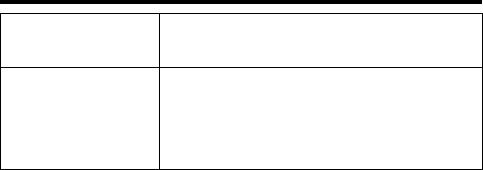
Функции, которые могут использоваться при помощи кнопок/переключателя
Переключатель
Переключение между автоматической и ручной
режима фокусировки
фокусировкой.
(119, 126)
Кнопка
Проверка размытости фона./Позволяет
предварительного
проверить фокусировку перед съемкой путем
просмотра (105)/
увеличения изображения.
Кнопка
фокусировочной
лупы (128)
56
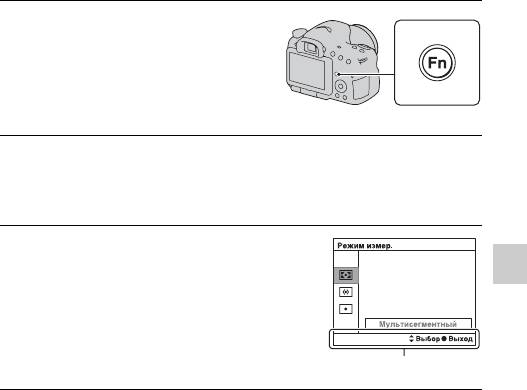
Выбор функции с помощью кнопки
Fn
(Функция)
Эта кнопка используется для настройки или выполнения функций,
часто применяемых в процессе съемки.
1 Нажмите кнопку Fn.
2 Выберите нужный пункт с помощью v/V/b/B на
кнопке управления, а затем нажмите центр z.
Появится экран настройки.
3 Пользуясь информацией в
справочной строке,
выберите и выполните
Список функций
требуемую функцию.
Справочная строка
Настройка фотоаппарата на экране информации о режиме
съемки
Поверните диск управления не нажимая на центр z в действии 2.
Вы можете настроить камеру непосредственно на экране
информации о режиме съемки.
57
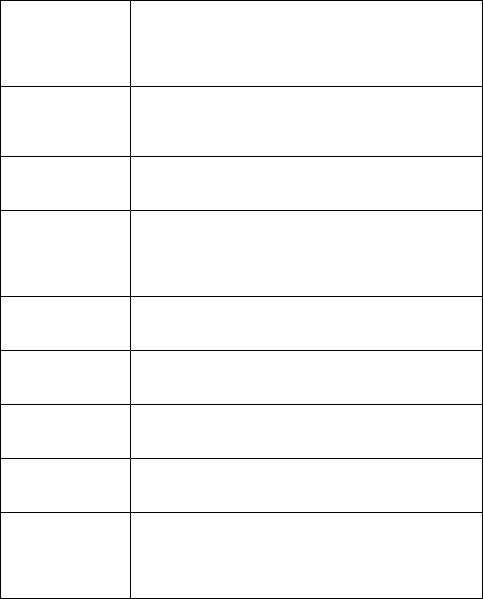
Функции, которые могут быть
выбраны при помощи кнопки
Fn
(Функция)
Функциями, которые могут быть выбраны при помощи кнопки
Fn являются следующие:
Выбор сцены
Выбор режима, подходящего для конкретных
(41, 96)
условий съемки, среди предварительно заданных
настроек Выбора сцены.
(Портрет/Спорт/Макро/Пейзаж/Закат/Ночная
Сцена/Сумерки с рук/Ночной портрет)
Видео (114) Выбирает режим экспозиции для соответствия
вашему объекту или вашему эффекту и записывает
фильмы.
(P/A/S/M)
Режим АЭ с
Устанавливает скорость для режима непрерывной
приор. скорости
съемки.
(43, 101)
(Непр. приор. АЭ с телеконв./Непрер. приор. АЭ)
Режим протяжки
Устанавливает режим протяжки, такой как
(48, 161)
непрерывная съемка.
(Покадров. Съемка/Непрерыв. Съемка/Автоспуск/
Брек.: Непрер./Покадр. брекетинг/Брекетинг WB/
Пульт ДУ)
Режим вспышки
Устанавливает режим вспышки.
(44, 141)
(Вспышка выкл/Автовспышка/Запол. вспыш./Медл.
синхр./Син.зад.штор./Беспроводная)
Режим АФ (122) Выбор способа фокусировки в соответствии с
движением объекта.
(Покадровая АФ/Автоматич. АФ/Непрерывная АФ)
Область AF (123) Выбор области фокусировки.
(Широкая АФ/Зонная фокусировка/Точечная АФ/
Местная АФ)
Слежение за
Сохраняет фокусировку на объекте, следя за его
объект. (124)
перемещениями.
(Вкл/Выкл)
Улыб./Распоз.
Автоматическая съемка лиц людей с оптимальными
Лиц (130, 133)
фокусом и экспозицией./Делает снимок при
обнаружении улыбки.
(Распозн. лиц Откл./Распознаван. лиц Вкл (Зарег.
лица)/Распозн. лиц Вкл./Smile Shutter)
58
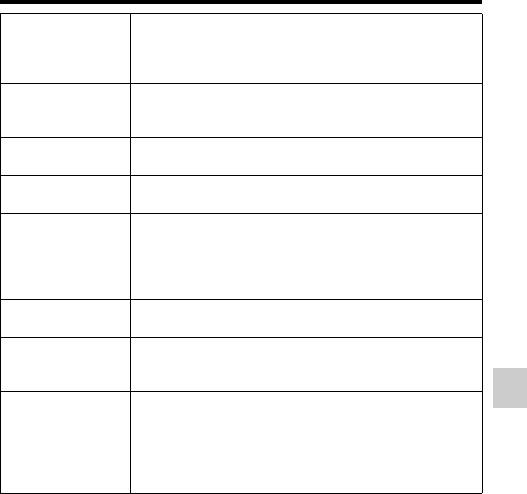
Функции, которые могут быть выбраны при помощи кнопки Fn
Авт. кадрир.
Анализирует сцену при съемке лиц и автоматически
портр. (132)
сохраняет еще одно изображение со сбалансированной
композицией.
(Авто/Выкл)
ISO (144) Выбор уровня светочувствительности. Чем больше
значение, тем меньше выдержка.
(Многокадр. шумоподавл./ISO AUTO по 16000)
Режим измер.
Выбор способа измерения освещенности сцены.
(137)
(Мультисегментный/Центровзвешенный/Точечный)
Кор.эксп.вспыш.
Регулировка мощности излучения вспышки.
(138)
(от +2,0EV до –2,0EV)
Баланс белого
Регулировка цветового тона изображения.
(153)
(Авто WB/Дневной свет/Тень/Облачно/Лампа
накал./Флуор.: Тепл.белый/Флуор.: Хол. белый/
Флуор.: Днев. бел./Флуор.: Дневн. свет/Вспышка/
Цв.тмп./Ф-тр./Пользоват.)
DRO/Авто HDR
Автоматическая коррекция яркости и контрастности.
(146)
(Выкл/Оптим.Д-диапаз./Авто HDR)
Творческ. стиль
Выбор желательного способа обработки изображения.
(151)
(Стандартное/Яркий/Портрет/Пейзаж/Закат/
Черно-белый)
Эффект рисунка
Делает снимок с фильтром желаемого эффекта для
Список функций
(149)
достижения более впечатляющей выразительности.
(Выкл/Дешевый фотоаппарат/Манипуляции с цветом/
Схематизация/Ретро/Мягкие светл. тона/Выделение
цвета/Высоко-контр.Ч/Б/Мягкий фокус/HDR
Живопись/Насыщ. монохром./Миниатюра)
59
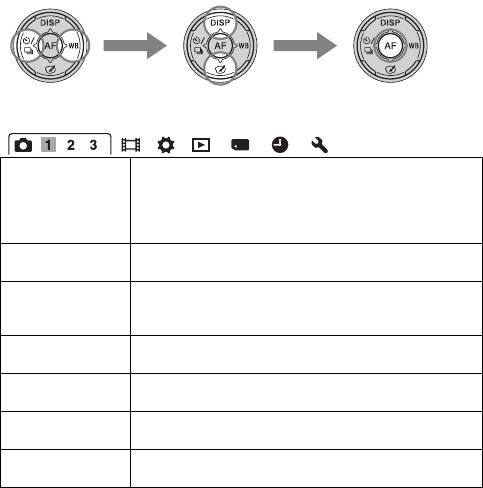
Функции, выбираемые кнопкой
MENU
Можно задавать основные настройки для фотоаппарата в целом
или выполнять такие функции, как съемка, воспроизведение или
другие.
Нажмите кнопку MENU, затем установите требуемый элемент
при помощи v/V/b/B на кнопке управления, затем нажмите на
центр кнопки управления.
Выбор страницы меню Выбор элемента в меню
Меню съемки неподвижных изображений
Размер изобр.
Выбор размера фотоснимков.
(50)
(L:16M/M:8.4M/S:4.0M (Когда параметр [Формат]
установлен на 3:2)
L:14M/M:7.1M/S:3.4M (Когда параметр [Формат]
установлен на 16:9))
Формат (176) Выбор формата фотоснимков.
(3:2/16:9)
Качество (176) Выбор качества изображения неподвижных
изображений.
(RAW/RAW и JPEG/Высокое/Стандартное)
Панорама:
Выбор размера панорамных изображений.
размер (50)
(Стандартная/Широкий)
Панорама:
Выбор направления съемки панорамных изображений.
направл. (101)
(Вправо/Влево/Вверх/Вниз)
3D-пан.: размер
Выбор размера 3D-изображений.
из. (50)
(16:9/Стандартная/Широкий)
3D-пан.: направл.
Выбор направления съемки 3D-изображений.
(101)
(Вправо/Влево)
60
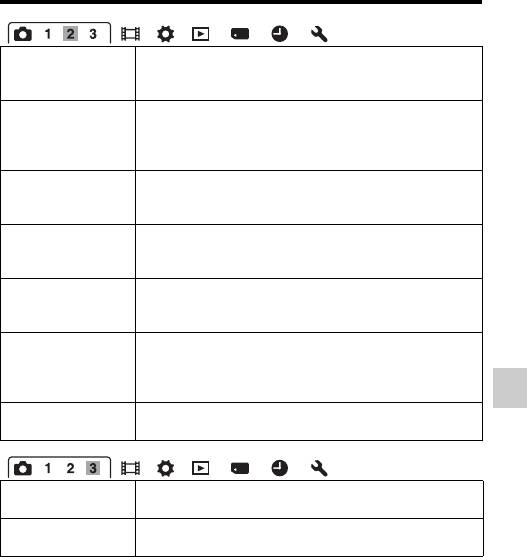
Функции, выбираемые кнопкой MENU
Увел. четк. изобр.
Увеличивает изображение с более высоким
(158)
качеством, чем цифровое масштабирование.
(Вкл/Выкл)
Цифров увелич
Большее увеличение изображение, чем
(113, 158)
масштабирование с четким изображением. Эта
функция также доступна при записи фильма.
(Вкл/Выкл)
ШП длит. экспоз.
Выбор функции шумоподавления при выдержке
(178)
длительностью 1 с или более.
(Вкл/Выкл)
ШП высокого ISO
Выбор функции шумоподавления при съемке с
(178)
высокой чувствительностью.
(Высокая/Нормальная/Низкий)
Управл.вспышкой
Выбор способа определения мощности излучения
(139)
вспышки.
(Вспышка ADI/Пред.вспыш.TTL)
Подсветка АФ
Настройка подсветки АФ, которая способствует
(124)
фокусированию, испуская свет при недостаточном
освещении.
(Авто/Выкл)
Цвет. простран.
Изменение диапазона воспроизводимых цветов.
Список функций
(179)
(sRGB/AdobeRGB)
SteadyShot (93) Устанавливает SteadyShot.
(Вкл/Выкл)
Советы по
Показ всех советов по съемке.
съемке (68)
61
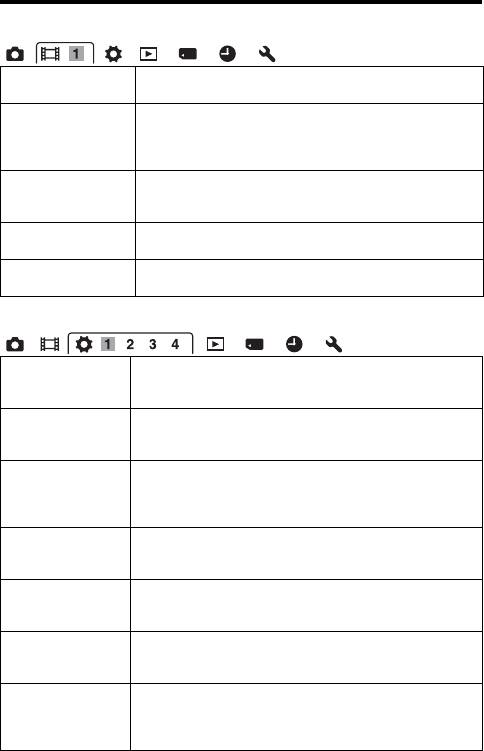
Функции, выбираемые кнопкой MENU
Меню съемки фильмов
Формат файла
Выбор формата файла видеозаписей.
(115)
(AVCHD/MP4)
Параметры
Выбор размера кадра видеозаписи.
записи (116)
(60i 24M(FX)/50i 24M(FX)/60i 17M(FH)/50i 17M(FH)/
60p 28M(PS)/50p 28M(PS)/24p 24M(FX)/25p 24M(FX)/
24p 17M(FH)/25p 17M(FH)/1440×1080 12M/VGA 3M)
Запись звука (117) Выбор: записывать или не записывать звук во время
видеосъемки.
(Вкл/Выкл)
Умен. шума ветра
Уменьшает шум ветра во время съемки фильма.
(117)
(Вкл/Выкл)
SteadyShot (93) Устанавливает SteadyShot.
(Вкл/Выкл)
Меню пользовательских установок
Eye-Start AF Устанавливает, использовать или не использовать
автофокус при просмотре через видоискатель.
(Вкл/Выкл)
Настр. FINDER/
Выбор способа переключения между видоискателем
LCD (185)
и ЖК-экраном.
(Авто/Ручной)
Масштаб
Изменяет размер экрана видоискателя. Если в
видоискателя
видоискателе на виден экран полностью, установите
функцию на [Стандартная].
(Максимум/Стандартная)
Ум.эфф.кр.глаз Уменьшение явления красных глаз при съемке со
вспышкой.
(Вкл/Выкл)
Спуск б/
Выбор: может или не может открываться затвор без
объектива (180)
установленного объектива.
(Вкл/Выкл)
Непр.с-ка Суп.а/
Выбор: выполнять или не выполнять непрерывную
реж. (95)
съемку в режиме Супер авторежим.
(Авто/Выкл)
Извл.изобp.
Выбор: сохранять или не сохранять все изображения,
Суп.а/реж. (95)
записанные во время непрерывной съемки в режиме
Супер авторежим.
(Авто/Выкл)
62
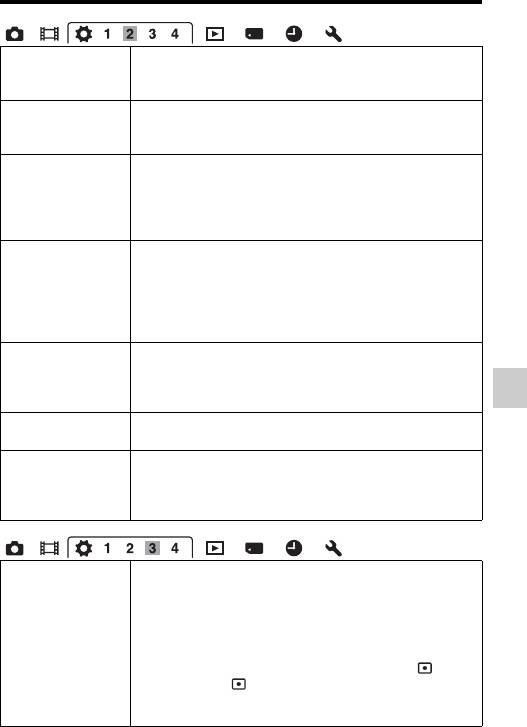
Функции, выбираемые кнопкой MENU
Сетка (180) Отображение вспомогательной сетки для
компоновки кадра.
(Сетка 3x3/Квадратная сетка/Диаг. + квад. сетка/Выкл)
Авто.просмотр
Отображение записанного изображения после
(180)
съемки. Выбор режима автопросмотра.
(10 сек./5 сек./2 сек./Выкл)
Кнопка
Позволяет вам выбрать доступные режимы
DISP(Монитор)
отображения экранов на ЖК-экране, которые могут
(87)
быть выбраны нажатием DISP на кнопке управления.
(Графич. инф./Показать всю инф./Не показывать/
Уровень/Гистограмма/Для видоискателя)
Кнопка
Позволяет вам выбрать доступные режимы
DISP(Видоиск.)
отображения экранов на видоискателе, которые
(87)
могут быть выбраны нажатием DISP на кнопке
управления.
(Графич. инф./Показать всю инф./Не показывать/
Уровень/Гистограмма)
Уров. выделения
Улучшает контуры объектов, находящихся в фокусе,
контуров (128)
при помощи определенного цвета в режиме ручной
фокусировки.
(Высокий/Средний/Низкий/Выкл)
Список функций
Цвет выделения
Устанавливает цвет для функции улучшения контуров
контуров (128)
(Красный/Желтый/Белый)
Отобр.парам.Live
Устанавливает показывать или нет эффект функции
View (89)
на экране, такой как эффект значения коррекции
экспозиции.
(Отобр. парам. ВКЛ/Отобр.парам.ВЫКЛ)
Функ. кнопки
Присваивает требуемую функцию кнопке AEL.
AEL (181)
(Коррек.экспоз./Режим протяжки/Режим вспышки/
Режим АФ/Область AF/Распознаван. лиц/Smile
Shutter/Авт. кадрир. портр./ISO/Режим измер./
Кор.эксп.вспыш./Баланс белого/DRO/Авто HDR/
Творческ. стиль/Эффект рисунка/Размер изобр./
Качество/Удержание AEL/Переключ.AEL/
Удержан.AEL/ Перекл.AEL/Слежение за объект./
Блокировка AF/Предпросмотр ГР/Просм. готов.
фото./Увеличение/Фокусиров. лупа)
63
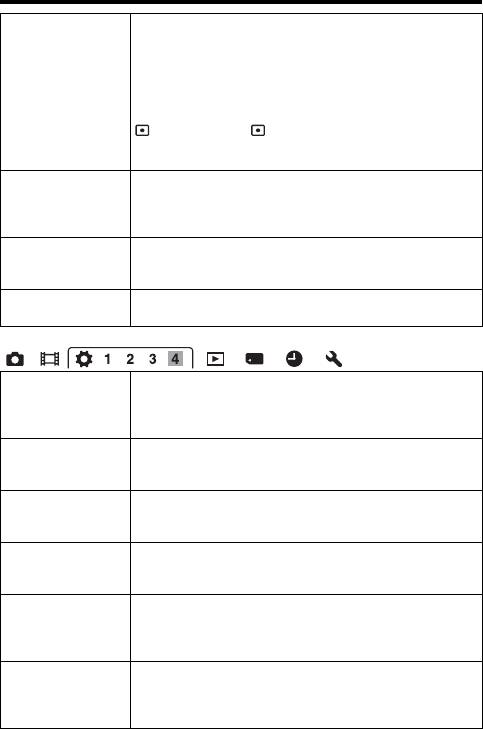
Функции, выбираемые кнопкой MENU
Кнопка ISO (182) Присваивает требуемую функцию кнопке ISO.
(Коррек.экспоз./Режим протяжки/Режим вспышки/
Режим АФ/Область AF/Распознаван. лиц/Smile
Shutter/Авт. кадрир. портр./ISO/Режим измер./
Кор.эксп.вспыш./Баланс белого/DRO/Авто HDR/
Творческ. стиль/Эффект рисунка/Размер изобр./
Качество/Удержание AEL/Переключ.AEL/
Удержан.AEL/ Перекл.AEL/Слежение за
объект./Блокировка AF/Предпросмотр ГР/Просм.
готов. фото./Увеличение/Фокусиров. лупа)
Кнопка
Выбирает способ, который будет использоваться для
предпросмотра
кнопки предварительного просмотра.
(182)
(Просм. готов. фото./Предпросмотр ГР/Фокусиров.
лупа)
Кнопка блокир.
Выбор функции кнопки блокировки фокуса на
фокуса
объективе.
(Блокир. фокуса/Предпросмотр ГР)
Кнопка MOVIE Выбирает подходящий режим кнопки MOVIE.
(Всегда/Только реж. Видео)
Корр. об.:
Компенсирует затененные углы экрана, вызванные
Затенение (186)
определенными характеристиками установленного
объектива.
(Авто/Выкл)
Корр. об.: Хром.
Снижение отклонений цвета в углах экрана,
аберр. (186)
вызванных установленным объективом.
(Авто/Выкл)
Корр. об.:
Компенсирует искажение на экране, вызванное
Дисторсия (186)
установленным объективом.
(Авто/Выкл)
Электрон.перед.
Устанавливает, использовать или не использовать
штор. (183)
функции передней электронной шторки затвора.
(Вкл/Выкл)
Регистрация лиц
Регистрирует или меняет человека, которому
(131)
отдается приоритет при фокусировке.
(Новая регистрация/Изменение приоритета/Удалить/
Удалить все)
След. фок. с
Устанавливает, будет ли производиться слежение за
приор.лиц (125)
лицом или нет, когда камера обнаруживает лицо во
время слежения за объектом.
(Вкл/Выкл)
64
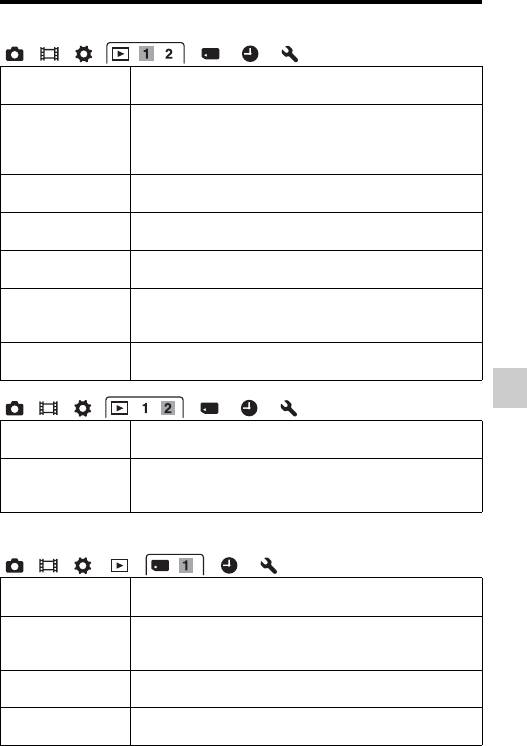
Функции, выбираемые кнопкой MENU
Меню режима воспроизведения
Удалить (37, 172) Удаление изображений.
(Неск. снимков/Все в папке/Все файлы просм. AVCHD)
Режим
Позволяет вам определить, как группировать
просмотра (168)
воспроизводимые изображения.
(Просм. папки (Фотосним.)/Просм. папки (MP4)/
Просм. AVCHD)
Слайд-шоу (169) Демонстрация слайд-шоу.
(Повторить/Интервал/Тип изображения)
Индекс изображ.
Отображение миниатюр изображений.
(53)
(4 изображения/9 изображений)
3D-просмотр
Воспроизведение 3D-изображений на подключенном
(174)
к фотоаппарату 3D-телевизоре.
Защита (171) Установка или отмена защиты изображений.
(Неск. снимков/Отменить для всех фото./Отм. для
всех видео(MP4)/Отм. для всех файл. AVCHD)
Укажите печать
Выбор или отмена выбора изображений для DPOF.
(205)
(Настройка DPOF/Печать даты)
Список функций
Параметры
Регулировка громкости звука при воспроизведении
громк.
видео.
Дисп.реж.воспр.
Выбор способа воспроизведения изображения,
(170)
записанного в портретной ориентации.
(Автоповорот/Ручн. поворот)
Меню инструментов для карт памяти
Форматировать
Форматирование карты памяти.
(187)
Номер файла
Выбор способа присвоения номеров файлам
(187)
фотоснимков и видеозаписей в формате MP4.
(Серия/Сброс)
Название папки
Выбор формата имени папок для фотоснимков.
(188)
(Станд.формат/Формат Дата)
Выбор папк.
Выбор другой папки для записи фотоснимков и
записи (188)
видеозаписей в формате МР4.
65
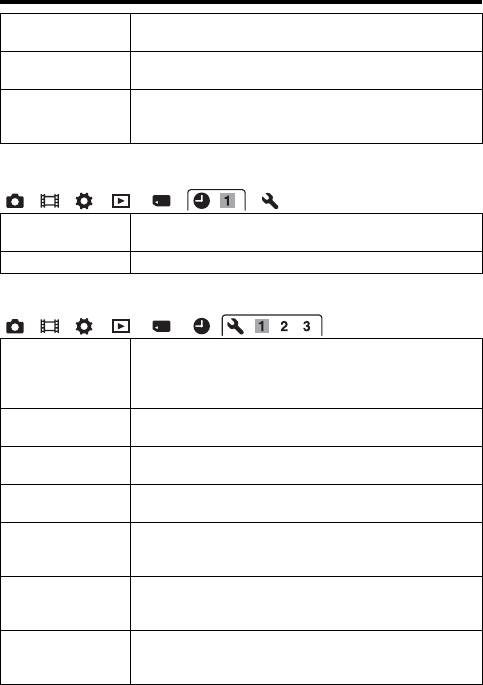
Функции, выбираемые кнопкой MENU
Создать папку
Создание новой папки для записи фотоснимков и
(188)
видеозаписей в формате МР4.
Восстан. БД
Восстанавливает файл базы данных изображений и
изобр. (189)
позволяет выполнять запись и воспроизведение.
Показ. пам.
Отображение оставшейся продолжительности
карты
видеозаписи и количества доступных для записи на
карту памяти фотоснимков.
Меню настройки часов
Настр. даты/
Установка даты, времени и летнего времени.
врем. (28)
Часовой пояс (29) Установка часового пояса.
Меню настройки
Старт меню Устанавливает по умолчанию положение курсора в
меню на верхний элемент или на последний
выбранный элемент.
(Главное/Предыдущее)
Яркость ЖКД
Настройка яркости ЖК-экрана.
(183)
(Авто/Ручной)
Яркость
Настройка яркости видоискателя.
видоискат. (184)
(Авто/Ручной)
Эко-режим (184) Настройка режима экономии питания.
(Стандартный/Максимум)
Эконом. питания
Установка интервала времени, по окончании
(184)
которого включается режим экономии питания.
(30 мин./5 мин./1 мин./20 сек./10 сек.)
Разрешение
Устанавливает разрешение при подключении к
HDMI (174)
телевизору с разъемом HDMI.
(Авто/1080p/1080i)
КОНТР. ПО HDMI
Управление фотоаппаратом через телевизор,
(175)
поддерживающий “BRAVIA” Sync.
(Вкл/Выкл)
66
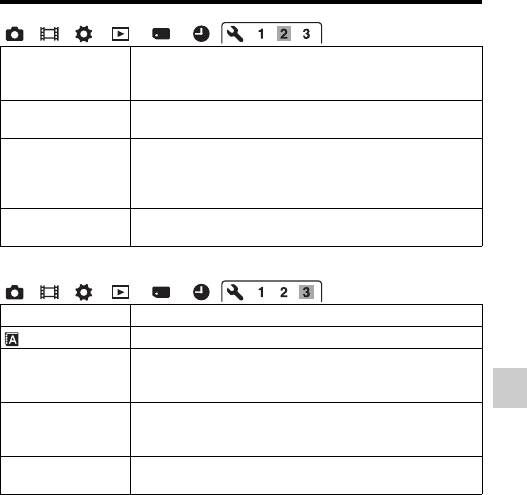
Функции, выбираемые кнопкой MENU
Парам. Выгрузки*
Выбор: использовать или не использовать функцию
(189)
передачи при работе с картой Eye-Fi.
(Вкл/Выкл)
USB-соединение
Выбор типа USB-соединения.
(196)
(Авто/Съемный диск/MTP)
Звуковые сигн. Выбор: подавать или не подавать звуковой сигнал
при успешной фокусировке или во время работы
автоспуска.
(Вкл/Выкл)
Режим очистки
Включение режима очистки для очистки датчика
(207)
изображения.
* Появляется при установке карты Eye-Fi (продается отдельно) в камеру.
Модель (195) Отображение версии ПО фотоаппарата.
Язык Выбор языка.
Справ. диска
Включает и отключает справочник по диску выбора
выб. реж.
режимов (описание каждого режима съемки).
(Вкл/Выкл)
Демонстр. режим Включение или выключение воспроизведения
Список функций
демонстрационного видеоклипа.
(Вкл/Выкл)
Инициализац.
Возврат параметров к их значениям по умолчанию.
(191)
(Сброс настроек/Сброс реж.зап./Переуст.польз.)
67
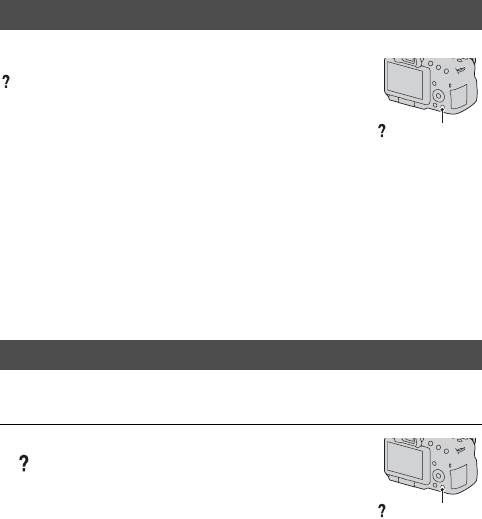
Использование функции
рекомендаций камеры
Руководство в камере
При нажатии кнопки
(Руководство в камере) на экране
Fn или на экране меню,
автоматически появляется
Кнопка (Руководство
руководство в соответствии с
в камере)
текущей выбранной функцией или
настройкой.
Выберите недоступные функции
или настройки на экране Fn, затем
нажмите на центр кнопки
управления, после чего появится
соответствующая настройка для их
включения.
Советы по съемке
Камера отображает советы по съемке в соответствии с
выбранным режимом съемки.
1 Нажмите кнопку
(Руководство в камере)
при отображении на
дисплее экрана
Кнопка (Руководство
в камере)
информации о записи.
Список советов по съемке,
соответствующий текущему
снимаемому объекту, появляется
автоматически.
68

Использование функции рекомендаций камеры
2 Выберите желаемый совет по съемке при помощи
v/V на кнопке управления, затем нажмите центр
кнопки управления.
На экране появится совет по съемке.
• Вы можете прокрутить экран при помощи v/V.
• Вы можете выбрать элемент при помощи b/B.
Доступ ко всем советам по съемке
Из меню вы можете выполнить поиск по всем советам по съемке.
Используйте данный элемент, когда вы хотите прочитать ранее
просматривавшиеся советы по съемке.
Кнопка MENU t 3 t [Советы по съемке] t
Выберите требуемый совет по съемке
Список функций
69

Просмотр изображений на компьютере
Использование компьютера
На компакт-диске (прилагается) находятся следующие
программы, которые расширяют возможности работы с
изображениями, записанными фотоаппаратом.
• “Image Data Converter”
Вы можете открыть изображения в формате RAW.
• “PlayMemories Home”
Вы можете загрузить изображения или видеозаписи, записанные
с помощью камеры, на ваш компьютер для их просмотра и
обработки с помощью различных подходящих функций.
Подробное описание установки см. также на стр. 73.
Примечания
• Используйте “Image Data Converter” для воспроизведения изображений
в формате RAW.
• Программа “PlayMemories Home” несовместима с компьютерами Mac.
При воспроизведении изображений на компьютерах Mac используйте
соответствующее программное обеспечение, поставляемое с компьютером
Mac.
Рекомендуемая конфигурация компьютера
(Windows)
Для использования прилагаемых программ и импорта
изображений через интерфейс USB рекомендуется следующая
конфигурация компьютера.
70
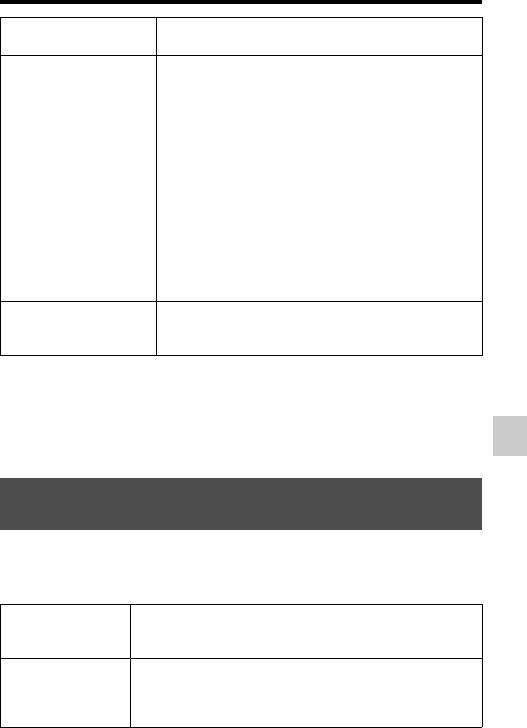
Использование компьютера
ОС (предварительно
Microsoft Windows XP* SP3/Windows Vista** SP2/
установленная)
Windows 7 SP1
“PlayMemories
Процессор: Intel Pentium III 800 МГц или более
Home”
мощный
(Для воспроизведения или редактирования видео
высокой четкости: Intel Core Duo 1,66 ГГц или
более мощный/Intel Core 2 Duo 1,66 ГГц или
более мощный, Intel Core 2 Duo 2,26 ГГц или
более мощный (AVC HD (FX/FH)), Intel Core 2
Duo 2,40 ГГц или более мощный (AVC HD (PS)))
Память: Windows XP 512 МБ или более
(рекомендуется 1 ГБ или более), Windows Vista/
Windows 7 1 ГБ или более
Жесткий диск: Требуемое дисковое
пространство для установки – прибл. 500 МБ
Монитор: Разрешение экрана – 1024 × 768 точек
или больше
“Image Data
Процессор/память: Pentium 4 или более
Converter Ver.4”
мощный/1 ГБ или больше
Монитор: 1024 × 768 точек или больше
* Не поддерживаются 64–разрядная версия и версия Starter
(Edition). Для работы функции создания дисков необходима
Windows Image Mastering API (IMAPI) Ver.2.0 или более
новая версия.
** Starter (Edition) не поддерживается.
Просмотр изображений на компьютере
Рекомендуемая конфигурация компьютера
(Mac)
Для использования прилагаемых программ и импорта изображений
через интерфейс USB рекомендуется следующая конфигурация
компьютера.
ОС
Интерфейс USB: Mac OS X v10.3 – 10.7
(предварительно
“Image Data Converter Ver.4”: Mac OS X v10.5, 10.6
установленная)
(Snow Leopard), 10.7 (Lion)
“Image Data
Процессор: Intel Core Solo/Core Duo/Core 2 Duo или
Converter Ver.4”
более мощный
Память: рекомендуется 1 ГБ или более.
Монитор: 1024 × 768 точек или больше
71

Использование компьютера
Примечания
• Работа не гарантируется в конфигурации, основанной на модернизации
описанных выше операционных систем, или в системах с множественной
загрузкой.
• При одновременном подключении 2 или более USB-устройств к одному
компьютеру некоторые устройства, включая камеру, могут не
функционировать в зависимости от используемых типов USB-устройств.
• Подключение фотоаппарата с помощью интерфейса USB, совместимого
с Hi-Speed USB (совместимый с USB 2.0), позволяет выполнить
улучшенную передачу данных (высокоскоростную передачу), поскольку
данный фотоаппарат совместим с интерфейсом Hi-Speed USB
(совместимый с USB 2.0).
• Когда компьютер возобновляет работу из режима ожидания или
спящего режима, связь между фотоаппаратом и компьютером может
восстановиться не сразу.
72
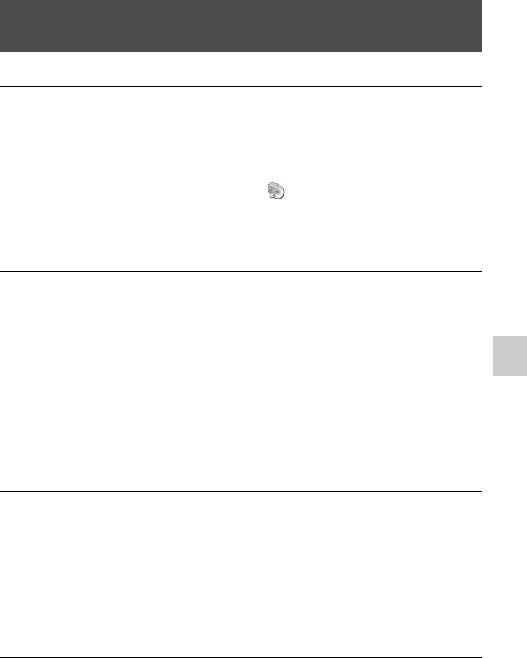
Использование программного
обеспечения
Установка программного обеспечения
(Windows)
Войдите в систему с правами администратора.
1 Включите компьютер и вставьте компакт-диск
(прилагается) в дисковод компакт-дисков.
Появится окно меню установки.
• Если оно не появляется, дважды щелкните на [Компьютер]. (Для
Windows XP: [Мой компьютер]) t (PMHOME) t [Install.exe].
• Если появится экран автозапуска, выберите “Выполнить
Install.exe” и выполните инструкции, которые появляются на
экране, чтобы продолжить процесс установки.
2 Щелкните [Установить].
Убедитесь, что пункты “Image Data Converter” и “PlayMemories
Home” отмечены флажками, и следуйте инструкциям на экране.
• В ходе этой процедуры подключите фотоаппарат к компьютеру,
следуя инструкциям на экране (стр. 197).
Просмотр изображений на компьютере
• Когда появится сообщение с запросом на подтверждение
перезагрузки компьютера, перезагрузите компьютер, следуя
инструкциям на экране.
• В зависимости от конфигурации системы компьютера, возможна
установка DirectX.
3 Извлеките компакт-диск после завершения
установки.
Установлено следующее программное обеспечение, и на рабочем
столе появляются соответствующие ярлыки.
“Image Data Converter”
“PlayMemories Home”
“Справочное руководство по PlayMemories Home”
73

Использование программного обеспечения
Примечание
• Если “PMB” (Picture Motion Browser), поставляемая с камерой, которая
была приобретена до 2011 г., уже была установлена на компьютере,
“PMB” была заменена на “PlayMemories Home”, и некоторые функции
“PMB” могут быть недоступны.
Установка программного обеспечения (Mac)
Войдите в систему с правами администратора.
1 Включите компьютер Mac и вставьте компакт-диск
(прилагается) в дисковод компакт-дисков.
2 Дважды щелкните на пиктограмме компакт-диска.
3 Скопируйте файл [IDC_INST.pkg] из папки [MAC] на
пиктограмму жесткого диска.
4 Дважды щелкните по файлу [IDC_INST.pkg] в папке
назначения.
Для завершения установки следуйте инструкциям на экране.
Использование программы “Image Data
Converter”
При помощи программы “Image Data Converter” можно
выполнять следующие операции.
• Редактировать изображения, записанные в формате RAW,
различными методами коррекции, такими как градационная
кривая и резкость.
• Настраивать баланс белого, экспозицию, творческий стиль
изображений и т. п.
• Сохранять изображения, отображенные и отредактированные
на компьютере.
Изображение можно сохранить в формате RAW или в формате
общего назначения.
74
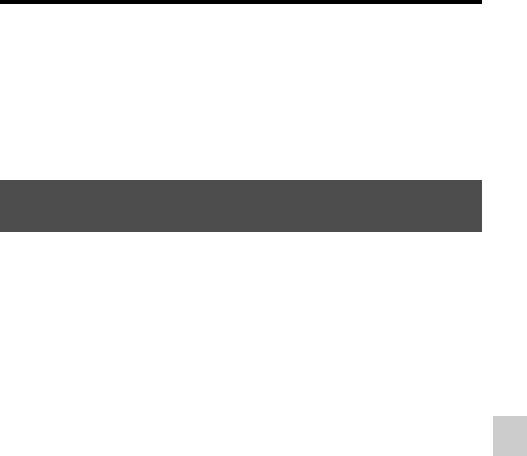
Использование программного обеспечения
• Открывать и сравнивать изображения в формате RAW/JPEG,
записанные фотоаппаратом.
• Оценивать изображения по пятибалльной шкале.
• Для установки цветных меток
Информацию об использовании “Image Data Converter” см. в
“Справке”.
Щелкните [Пуск] t [Все программы] t [Image Data Converter]
t [Справка] t [Image Data Converter Ver.4].
Использование программы “PlayMemories
Home”
При помощи программы “PlayMemories Home” можно выполнять
следующие операции.
• Импортировать снимки с фотоаппарата и отображать их на
мониторе компьютера.
• Организовывать изображения на компьютере в формате
календаря по дате съемки для их просмотра.
• Ретушировать (коррекция эффекта красных глаз и т.д.),
печатать, отправлять неподвижные изображения как
приложения электронной почты и изменять дату съемки и т.д.
• Печатать или сохранять фотоснимки с датой.
• Создавать диски Blu-ray или диски DVD из фильмов AVCHD,
импортированных на компьютер. (Для выполнения первой
Просмотр изображений на компьютере
операции создания диска Blu-ray disc/DVD требуется
подключение к Интернету.)
Примечания
• Программа “PlayMemories Home” несовместима с компьютерами Mac.
При воспроизведении изображений на компьютерах Mac используйте
соответствующее программное обеспечение, поставляемое с
компьютером Mac.
• Фильмы, записанные с параметром [60p 28M(PS)]/[50p 28M(PS)], [60i
24M(FX)]/[50i 24M(FX)] или [24p 24M(FX)]/[25p 24M(FX)] в [Параметры
записи], преобразуются “PlayMemories Home” для создания диска
AVCHD. Такое преобразование может занять длительное время. Вы
также можете создать диск с качеством оригинального изображения.
Если вы хотите сохранить оригинальное качество изображения вы
должны сохранить ваши фильмы на диск Blu-ray.
75

Использование программного обеспечения
Информацию об использовании “PlayMemories Home” см. в
“Справочное руководство по PlayMemories Home”.
Дважды щелкните по ярлыку (Справочное руководство по
PlayMemories Home) на рабочем столе. Или щелкните [Пуск] t
[Все программы] t [PlayMemories Home] t [Справочное
руководство по PlayMemories Home].
Страница поддержки “PlayMemories Home” (только по-английски)
http://www.sony.co.jp/pmh-se/
76
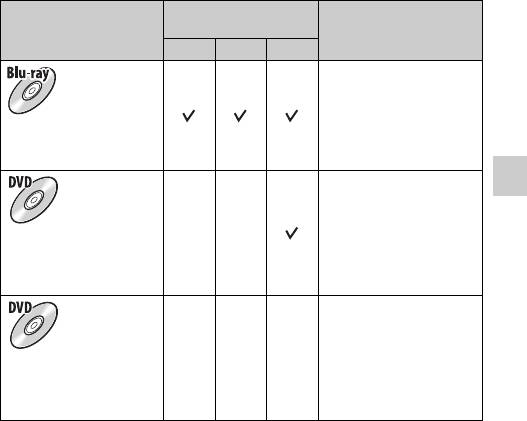
Выбор способа создания диска с
фильмами
Вы можете создать диск из фильмов AVCHD, записанных этой
камерой.
В зависимости от типа диска устройства воспроизведения могут
различаться. Выберите способ, который лучше всего подходит
проигрывателю дисков.
Ниже описываются 2 способа создания диска фильмов - создание
диска на компьютере с использованием “PlayMemories Home”
или создание диска на устройствах, отличных от компьютера,
таких как устройство записи DVD.
Доступная
Тип диска/
настройка записи
Проигрыватель
использование
PS FX FH
Устройства
воспроизведения дисков
Blu-ray
(проигрыватель дисков
Для сохранения
Sony Blu-ray,
качества изображения
PlayStation®3 и т. д.)
высокой четкости (HD)
Устройства для
воспроизведения дисков
Просмотр изображений на компьютере
AVCHD
(проигрыватель дисков
–* –*
Для сохранения
Sony Blu-ray,
качества изображения
PlayStation®3 и т. д.)
высокой четкости (HD)
(диск записи AVCHD)
Устройства для
воспроизведения
обычных дисков DVD
(проигрыватель DVD,
–* –* –*
Для сохранения
компьютер,
качества изображения
воспроизводящий диски
стандартной четкости
DVD, и т. д.)
(STD)
* Если при создании диска с помощью “PlayMemories Home” изменить
качество изображения на более низкое, это позволит создать диск.
77
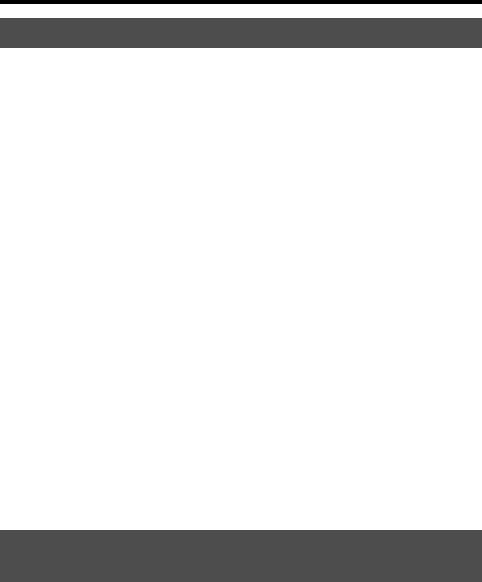
Выбор способа создания диска с фильмами
Создание диска с использованием компьютера
Вы можете импортировать фильмы AVCHD на компьютер с
использованием “PlayMemories Home” и создать диск записи
AVCHD или диск с качеством изображения стандартной
четкости (STD).
Для дополнительной информации о создании дисков с
использованием “PlayMemories Home” см. “Справочное
руководство по PlayMemories Home”.
Примечания
• Для создания дисков Blu-ray с помощью “PlayMemories Home”
необходимо установить запатентованное дополнительное программное
обеспечение. Для дополнительной информации обратитесь к
следующему сайту:
http://support.d-imaging.sony.co.jp/BDUW/
• PlayStation®3 могут не продаваться в некоторых странах или регионах.
• Фильмы, записанные с параметром [60p 28M(PS)]/[50p 28M(PS)],
[60i 24M(FX)]/[50i 24M(FX)] или [24p 24M(FX)]/[25p 24M(FX)] в
[Параметры записи], преобразуются “PlayMemories Home” для создания
диска AVCHD. Такое преобразование может занять длительное время.
Вы также можете создать диск с качеством оригинального изображения.
Если вы хотите сохранить оригинальное качество изображения вы
должны сохранить ваши фильмы на диск Blu-ray (стр. 202).
• Для воспроизведения видеозаписей, созданных с настройкой [60p 28M(PS)]/
[50p 28M(PS)] на диске Blu-ray, необходимо устройство, совместимое с
форматом AVCHD версии 2.0.
Создание диска на устройстве, отличном от
компьютера
Вы можете создавать диски с использованием рекордера дисков
Blu-ray и устройства записи DVD.
Создаваемый вами тип диска зависит от используемого устройства.
78
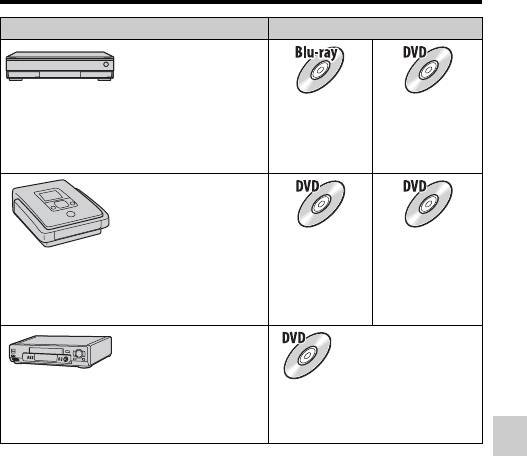
Выбор способа создания диска с фильмами
Устройство Тип диска
Устройство записи
дисков Blu-ray:
Создание диска
Blu-ray или DVD с
Качество
Качество
качеством
изображения
изображения
изображения
высокой
стандартной
стандартной
четкости (HD)
четкости (STD)
четкости (STD)
Устройство записи
DVD, отличное от
DVDirect Express:
Создание диска
Качество
Качество
записи AVCHD или
изображения
изображения
DVD с качеством
высокой
стандартной
изображений
четкости (HD)
четкости (STD)
стандартной
(диск записи
четкости (STD)
AVCHD)
Рекордер с жестким
диском и т. п.:
Создание диска DVD
с качеством
Качество изображения
изображений
стандартной четкости (STD)
стандартной
четкости (STD)
Примечания
Просмотр изображений на компьютере
• Для дополнительной информации о создании диска обратитесь к
инструкции по эксплуатации, прилагаемой к используемому устройству.
• При создании диска с использованием Sony DVDirect (устройство записи
DVD), используйте слот карты памяти устройства записи DVD или
подключите устройство записи DVD через порт USB для передачи
данных.
• Если вы используете Sony DVDirect (устройство записи DVD), убедитесь,
что его аппаратное обеспечение обновлено до последней версии.
• Для копирования видеозаписей, созданных с настройкой [60p 28M(PS)]/
[50p 28M(PS)] на диске Blu-ray, необходимо устройство, совместимое с
форматом AVCHD версии 2.0. Для воспроизведения диска Blu-ray
необходимо устройство, совместимое с форматом AVCHD версии 2.0.
79
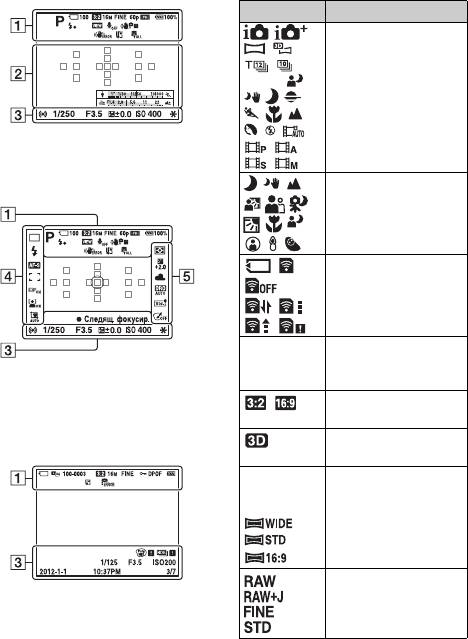
Прочее
Список значков, появляющихся на
экране
Графич. инф. (ЖК-экран)
A
Индикация Описание
Режим экспозиции
(39)
P
A S M
Показать всю инф.
(ЖК-экран)
Значки
распознавания
снимаемой сцены
(33, 40, 95)
Карта памяти (22,
233)/Выгрузка (189)
100 Количество
доступных для
записи изображений
Для воспроизведения
Формат
(отображение основной
фотоснимков (176)
информации)
Панорамный обзор
3D (42, 99)
16M 8.4M
Размер
4.0M 14M
фотоснимков (50)
7.1M 3.4M
Качество
изображения
фотоснимков (176)
80
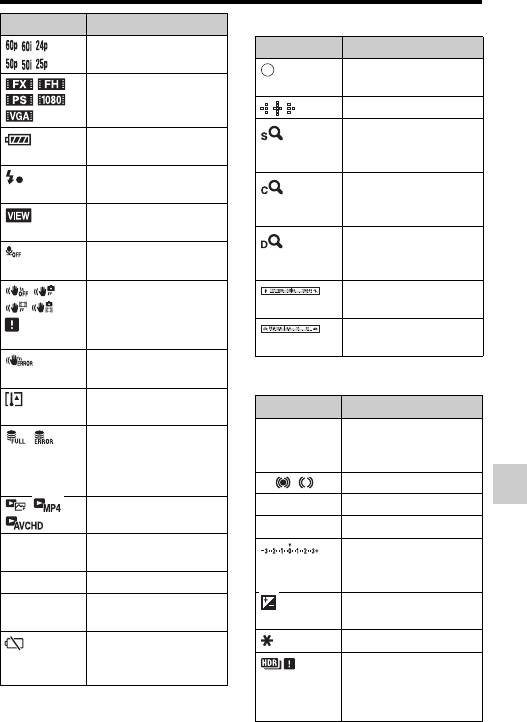
Список значков, появляющихся на экране
B
Индикация Описание
Скорость кадров
Индикация Описание
записи фильма (116)
Зона точечного
Разрешение
экспозамера (137)
видеозаписей (116)
Область АФ (123)
Интеллектуальное
100% Остаточный заряд
масштабирование
батареи (23)
(158)
Процесс зарядки
Масштабирование
вспышки (44)
с четким
Установка эффекта
изображением (158)
ВЫКЛ (89)
Цифровое
Запись видео без
масштабирование
звука (117)
(158)
SteadyShot/
Индикатор
Предупреждение о
выдержки (49)
дрожании камеры
Индикатор
(93)
диафрагмы (49)
SteadyShot ошибка
(221)
C
Предупреждение о
Индикация Описание
перегреве (11)
ЗАПИСЬ
Продолжительность
База данных
0:12
видеозаписи
заполнена (223)/
(мин:сек)
Ошибка базы
данных (223)
z Фокусировка (34, 120)
Режим просмотра
1/250 Выдержка (106)
Прочее
(168)
F3.5 Диафрагма (103)
100-0003 Папка – номер
Шкала EV (46, 108,
файла (198)
164), только для
- Защита (171)
видоискателя
DPOF Настройка DPOF
+3.0 Коррекция
(205)
экспозиции (46)
Предупреждение о
Блокировка АЭ (136)
малом заряде
Предупреждение
батареи (23)
для изображения,
снятого в режиме
Авто HDR (147)
81
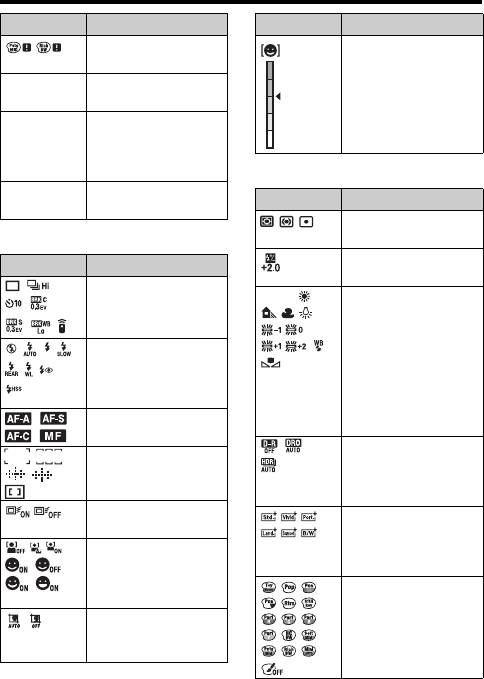
Список значков, появляющихся на экране
Индикация Описание
Индикация Описание
Ошибка эффекта
Индикатор
рисунка (150)
чувствительности
распознавания
ISO400 Чувствительность
улыбки (133)
ISO (144)
3/7 Номер файла/
Количество
изображений в
режиме просмотра
E
2012-1-1
Дата записи
Индикация Описание
10:37AM
Режим экспозамера
D
(137)
Коррекция
Индикация Описание
вспышки (138)
Режим протяжки
AWB
Баланс белого
(48, 161)
(автоматический,
предварительно
установленный,
Режим вспышки (44,
7500K
пользовательский,
141)/Уменьшение
A5 G5
цветовая
эффекта красных
температура,
глаз (62)
цветовой фильтр)
Режим фокусировки
(153)
(122)
Оптимизатор
Область АФ (123)
динамического
диапазона (146)/
Авто HDR (147)
Слежение за
Творческий стиль
объектом (124)
(151)/Контрастность,
Распознавание лиц
+3 +3 +3
насыщенность,
(130)/Съемка
резкость
улыбки (Smile
Эффект рисунка
Shutter) (133)
(149)
Автоматическое
создание рамки
портрета (132)
82
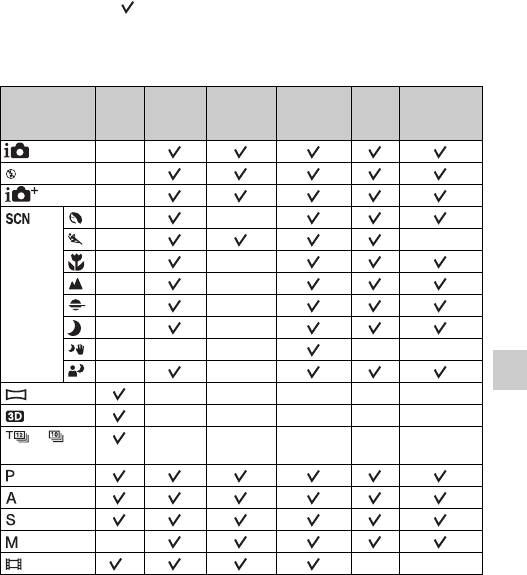
Функции, доступные для каждого
режима съемки
Функции, которые вы можете использовать, зависят от выбранного
режима съемки.
В таблице ниже указывает доступную функцию. - указывает
недоступную функцию.
Функции, которые вы не можете использовать, отображаются на
экране серым цветом.
Коррек.
Smile
Режим
Автоспуск
Непрерыв.
Распознаван.
Авт. кадрир.
экспоз.
Shutter
съемки
(162)
Съемка (161)
лиц (130)
портр.
(132)
(46)
(133)
(33, 95) –
(33, 95) –
(40, 95) –
––
(41, 96)
––
––
––
––
––
–– – – –
––
(42, 99) –– –––
Прочее
(42, 99) –– –––
/
–– –––
(43, 101)
(102)
(103)
(106)
(107) –
(35, 112) *––
* При выборе [Ручной экспозиция] данная функция недоступна.
83
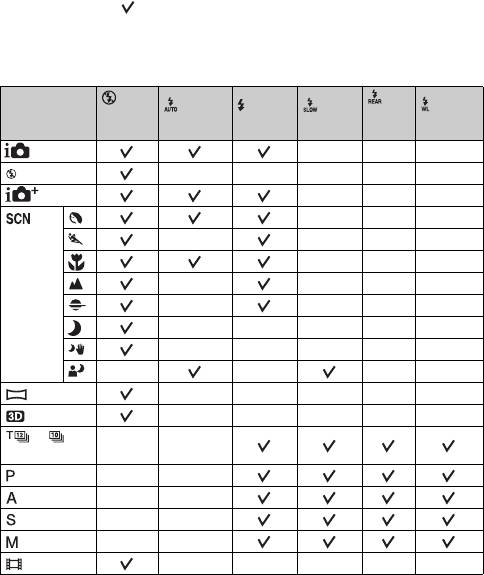
Доступные режимы вспышки
Режимы вспышки, которые вы можете выбрать, зависят от
режима съемки и выбранных функций.
В таблице ниже указывает выбранную функцию. – указывает
недоступную функцию.
Режимы вспышки, которые вы не можете выбрать, отображаются
на экране серым цветом.
Режим
(Запол.
(Медл.
(Вспышка
(Син.зад.
съемки
(Автовспышка)
вспыш.)
синхр.)
(Беспроводная)
выкл)
штор.)
(33, 95) –––
(33, 95) –––––
(40, 95) –––
–––
(41, 96)
––––
–––
––––
––––
–––––
–––––
––––
(42, 99) –––––
(42, 99) –––––
/
––
(43, 101)
(102) ––
(103) ––
(106) ––
(107) ––
(35, 112) –––––
84
Оглавление
- Основные действия
- Подготовка
- Расширенные действия


